Page 1
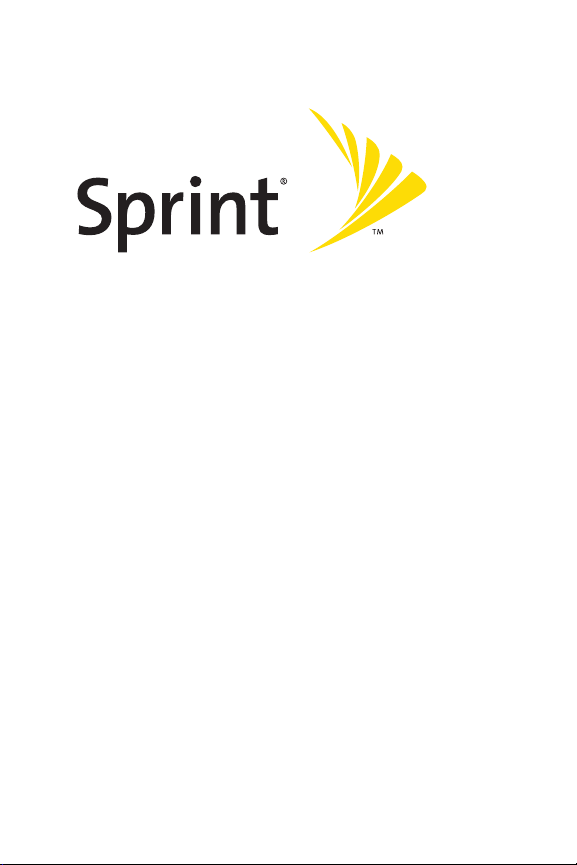
Servicio Sprint PCS
®
www.sprint.com
©2005 SprintNextel. Todos los derechos reservados. Prohibida la reproducción
parcial o total sin la aprobación escrita. Sprint, el logo de “Avanzando”y las otras
marcas son marcas registradas de Sprint Nextel. Sanyo es la marca registrada
de Sanyo Electric Co.,Ltd.
Teléfono Sprint PCS VisionSMde Ready Link
RL-4930 por Sanyo
®
Page 2
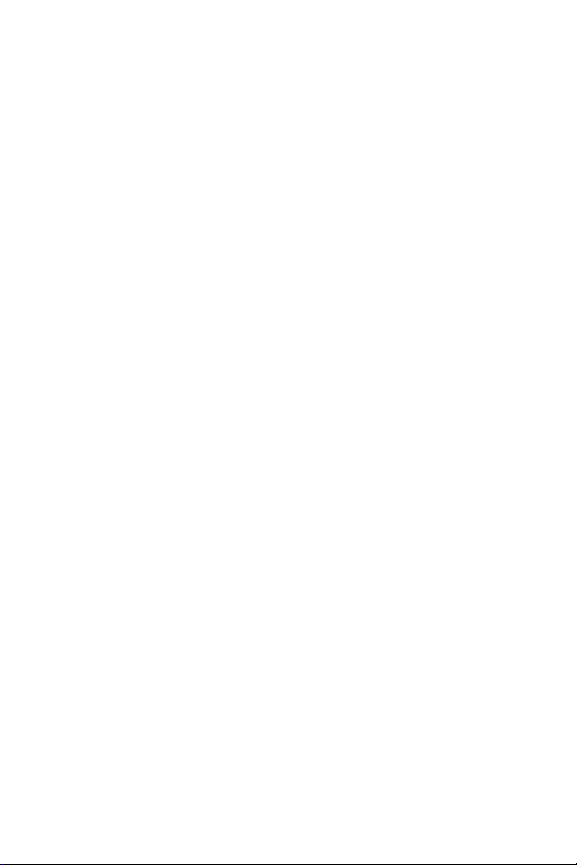
Page 3
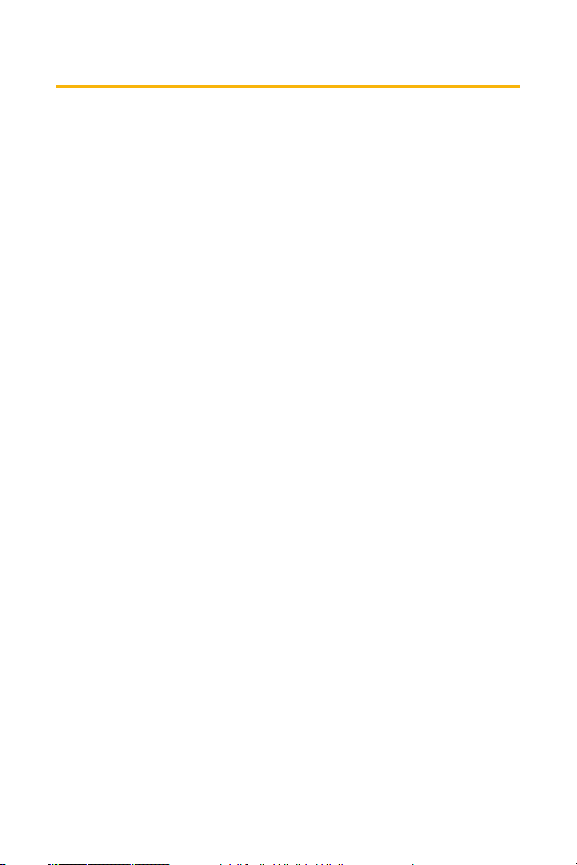
Contenido
Bienvenido a Sprint . . . . . . . . . . . . . . . . . . . . . . . . . . . . . . . . . . . . . .i
Introducción . . . . . . . . . . . . . . . . . . . . . . . . . . . . . . . . . . . . . . . . . . . . .ii
Sección 1: Cómo Empezar . . . . . . . . . . . . . . . . . . . . . . . . . . . . . . .1
1A. Activar el Servicio . . . . . . . . . . . . . . . . . . . . . . . . . . . . . . . . . . . . . . . .3
Comenzar con el Servicio SprintPCS . . . . . . . . . . . . . . . . . . . . . . . . . . . . . . . .4
Programar su Correo de Voz . . . . . . . . . . . . . . . . . . . . . . . . . . . . . . . . . . . . . . . . .5
Contraseñas de la Cuenta Sprint PCS . . . . . . . . . . . . . . . . . . . . . . . . . . . . . . .6
Obtener Ayuda . . . . . . . . . . . . . . . . . . . . . . . . . . . . . . . . . . . . . . . . . . . . . . . . . . . . . . .7
Sección 2: Su Teléfono Sprint PCS . . . . . . . . . . . . . . . . . . . . . .11
2A. Su Teléfono Sprint PCS: Funciones Básicas . . . . . . . . . . . . .13
Vista Frontal de su Teléfono . . . . . . . . . . . . . . . . . . . . . . . . . . . . . . . . . . . . . . . .14
Visualizar la Pantalla . . . . . . . . . . . . . . . . . . . . . . . . . . . . . . . . . . . . . . . . . . . . . . .16
Funciones de su Teléfono SprintPCS . . . . . . . . . . . . . . . . . . . . . . . . . . . . . .19
Encender y Apagar su Teléfono . . . . . . . . . . . . . . . . . . . . . . . . . . . . . . . . . . . .21
Usar la Batería y el Cargador de su Teléfono . . . . . . . . . . . . . . . . . . . . . .22
Visualizar su Número Telefónico . . . . . . . . . . . . . . . . . . . . . . . . . . . . . . . . . .25
Hacer y Responder Llamadas . . . . . . . . . . . . . . . . . . . . . . . . . . . . . . . . . . . . . .26
Introducir Texto . . . . . . . . . . . . . . . . . . . . . . . . . . . . . . . . . . . . . . . . . . . . . . . . . . . . .44
2B. Controlar los Ajustes de su Teléfono . . . . . . . . . . . . . . . . . . . .53
Ajustes de los Tonos . . . . . . . . . . . . . . . . . . . . . . . . . . . . . . . . . . . . . . . . . . . . . . . .54
Ajustes de la Pantalla . . . . . . . . . . . . . . . . . . . . . . . . . . . . . . . . . . . . . . . . . . . . . . .62
Ajustes de Localización . . . . . . . . . . . . . . . . . . . . . . . . . . . . . . . . . . . . . . . . . . . .72
Ajustes de Mensajería . . . . . . . . . . . . . . . . . . . . . . . . . . . . . . . . . . . . . . . . . . . . .73
Modo de Avión . . . . . . . . . . . . . . . . . . . . . . . . . . . . . . . . . . . . . . . . . . . . . . . . . . . . . .79
Uso de TTY con el Servicio Sprint PCS . . . . . . . . . . . . . . . . . . . . . . . . . . . . .80
Opciones de Configuración del Teléfono . . . . . . . . . . . . . . . . . . . . . . . . .82
Page 4
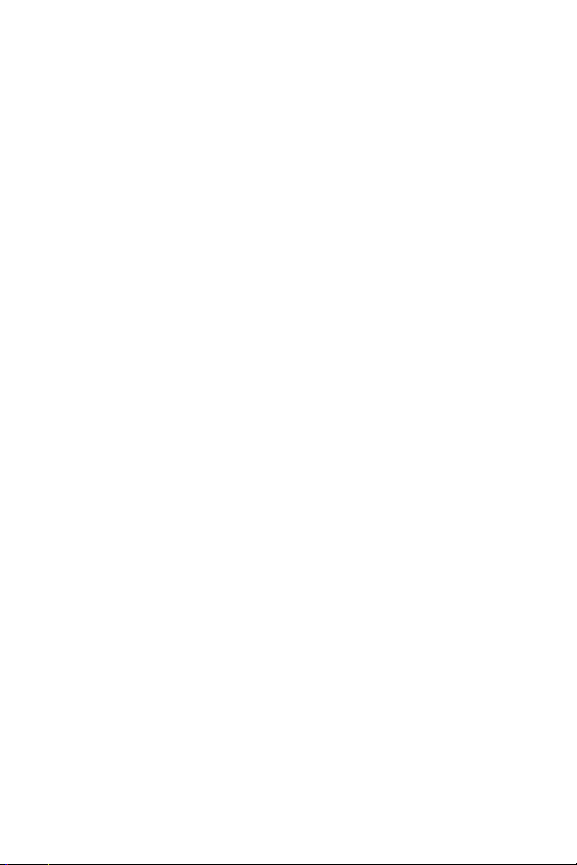
2C. Ajustar la Seguridad de su Teléfono . . . . . . . . . . . . . . . . . . . .91
Acceder al Menú de Seguridad . . . . . . . . . . . . . . . . . . . . . . . . . . . . . . . . . . . .92
Usar la Función Bloqueo de su Teléfono . . . . . . . . . . . . . . . . . . . . . . . . . .93
Restringir Llamadas . . . . . . . . . . . . . . . . . . . . . . . . . . . . . . . . . . . . . . . . . . . . . . . .95
Usar Números Especiales . . . . . . . . . . . . . . . . . . . . . . . . . . . . . . . . . . . . . . . . . .96
Borrar los Contenidos de su Teléfono . . . . . . . . . . . . . . . . . . . . . . . . . . . . .97
Restablecer su Teléfono . . . . . . . . . . . . . . . . . . . . . . . . . . . . . . . . . . . . . . . . . . . .98
Restablecer y Bloquear su Teléfono mediante SMS . . . . . . . . . . . . . .99
Funciones de Seguridad para SprintPCS Vision
SM
. . . . . . . . . . . . . . . 10 1
2D. Controlar su Experiencia con Roam . . . . . . . . . . . . . . . . . . .103
Comprender el Roam . . . . . . . . . . . . . . . . . . . . . . . . . . . . . . . . . . . . . . . . . . . . .104
Ajustar el Modo Roam de su Teléfono . . . . . . . . . . . . . . . . . . . . . . . . . . .107
Usar Bloqueo de Llamada . . . . . . . . . . . . . . . . . . . . . . . . . . . . . . . . . . . . . . . .108
2E. Navegar por los Menús . . . . . . . . . . . . . . . . . . . . . . . . . . . . . . . .111
Navegación por el Menú . . . . . . . . . . . . . . . . . . . . . . . . . . . . . . . . . . . . . . . . .112
Estructura del Menú . . . . . . . . . . . . . . . . . . . . . . . . . . . . . . . . . . . . . . . . . . . . . .112
Ver los Menús . . . . . . . . . . . . . . . . . . . . . . . . . . . . . . . . . . . . . . . . . . . . . . . . . . . . .114
2F. Administrar el Registro de Llamadas . . . . . . . . . . . . . . . . . .117
Ver el Registro . . . . . . . . . . . . . . . . . . . . . . . . . . . . . . . . . . . . . . . . . . . . . . . . . . . . .118
Opciones del Registro de Llamadas . . . . . . . . . . . . . . . . . . . . . . . . . . . . . .119
Hacer una Llamada desde el Registro de Llamadas . . . . . . . . . . . . .120
Almacenar un Número Telefónico desde el Registro
de Llamadas . . . . . . . . . . . . . . . . . . . . . . . . . . . . . . . . . . . . . . . . . . . . . . . . . . . . . . .121
Agregar Prefijo a un Número Telefónico desde el Registro de
Llamadas . . . . . . . . . . . . . . . . . . . . . . . . . . . . . . . . . . . . . . . . . . . . . . . . . . . . . . . . . .122
Borrar el Registro de Llamadas . . . . . . . . . . . . . . . . . . . . . . . . . . . . . . . . . . .123
2G. Usar el Directorio de Contactos . . . . . . . . . . . . . . . . . . . . . . .125
Visualizar la Lista de Contactos . . . . . . . . . . . . . . . . . . . . . . . . . . . . . . . . . .126
Agregar una Nueva Entrada a Contactos . . . . . . . . . . . . . . . . . . . . . . . .126
Buscar Entradas en la Lista de Contactos . . . . . . . . . . . . . . . . . . . . . . . .127
Page 5
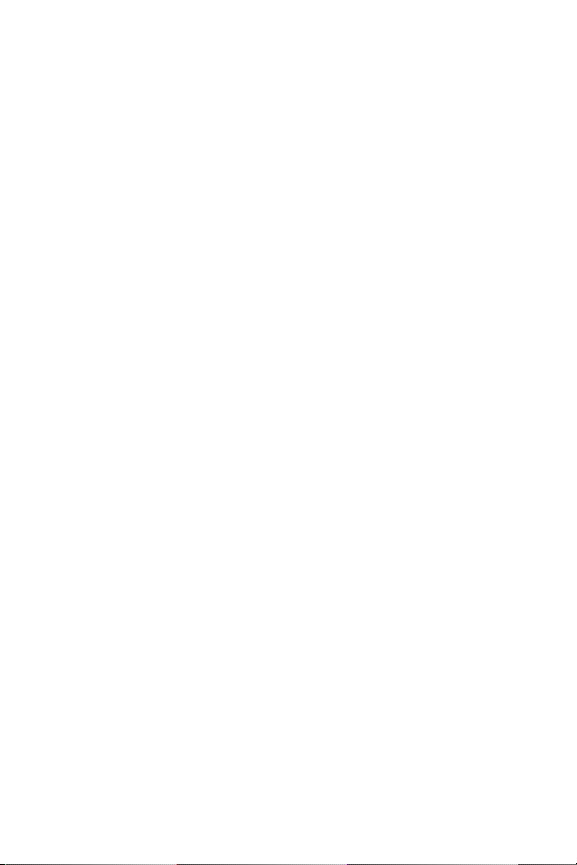
Opciones de Entrada de la Lista de Contactos . . . . . . . . . . . . . . . . . .129
Agregar un Número Telefónico a una Entrada en Contactos . .130
Editar una Entrada en Contactos . . . . . . . . . . . . . . . . . . . . . . . . . . . . . . . .131
Borrar una Entrada de Contactos de la Lista . . . . . . . . . . . . . . . . . . . .131
Asignar Números de Marcación Rápida . . . . . . . . . . . . . . . . . . . . . . . .132
Seleccionar un Timbre o una Imagen para una Entrada . . . . . . . .133
Entradas Secretas en Contactos . . . . . . . . . . . . . . . . . . . . . . . . . . . . . . . . .135
Marcar los Servicios Sprint PCS . . . . . . . . . . . . . . . . . . . . . . . . . . . . . . . . . .136
2H. Usar la Agenda y los Útiles del Teléfono . . . . . . . . . . . . . . .137
Usar la Agenda de su Teléfono . . . . . . . . . . . . . . . . . . . . . . . . . . . . . . . . . . .138
Visualizar Información Personal . . . . . . . . . . . . . . . . . . . . . . . . . . . . . . . . .150
Usar los Útiles de su Teléfono . . . . . . . . . . . . . . . . . . . . . . . . . . . . . . . . . . . .152
2I. Usar las Funciones Vocales de su Teléfono . . . . . . . . . . . .157
Usar Reconocimiento Automático de Voz . . . . . . . . . . . . . . . . . . . . . . .158
Usar el Grabador de Voz . . . . . . . . . . . . . . . . . . . . . . . . . . . . . . . . . . . . . . . . . .170
Ajustar la Contestadora . . . . . . . . . . . . . . . . . . . . . . . . . . . . . . . . . . . . . . . . . .178
2J. Usar SprintPCS Ready LinkSM . . . . . . . . . . . . . . . . . . . . . . . . . . . 18 3
Comenzar con SprintPCS Ready Link . . . . . . . . . . . . . . . . . . . . . . . . . . . .184
Hacer y Recibir una Llamada Sprint PCS Ready Link . . . . . . . . . . . .187
Agregar y Editar Contactos Ready Link . . . . . . . . . . . . . . . . . . . . . . . . . .194
Borrar Entradas de la Lista Ready Link . . . . . . . . . . . . . . . . . . . . . . . . . . .202
Actualizar Listas de Sprint PCS Ready Link . . . . . . . . . . . . . . . . . . . . . .204
Manipular Ajustes de Sprint PCS Ready Link . . . . . . . . . . . . . . . . . . .205
Sección 3: Funciones del Servicio SprintPCS . . . . . . . . . .211
3A. Funciones del Servicio SprintPCS:Funciones Básicas . . .213
Usar Correo de Voz . . . . . . . . . . . . . . . . . . . . . . . . . . . . . . . . . . . . . . . . . . . . . . . .214
Usar Mensajería de SMS de Texto . . . . . . . . . . . . . . . . . . . . . . . . . . . . . . . .224
Usar Mensajería de SMS de Voz . . . . . . . . . . . . . . . . . . . . . . . . . . . . . . . . . .228
Usar Identificador de Llamadas . . . . . . . . . . . . . . . . . . . . . . . . . . . . . . . . . .230
Page 6
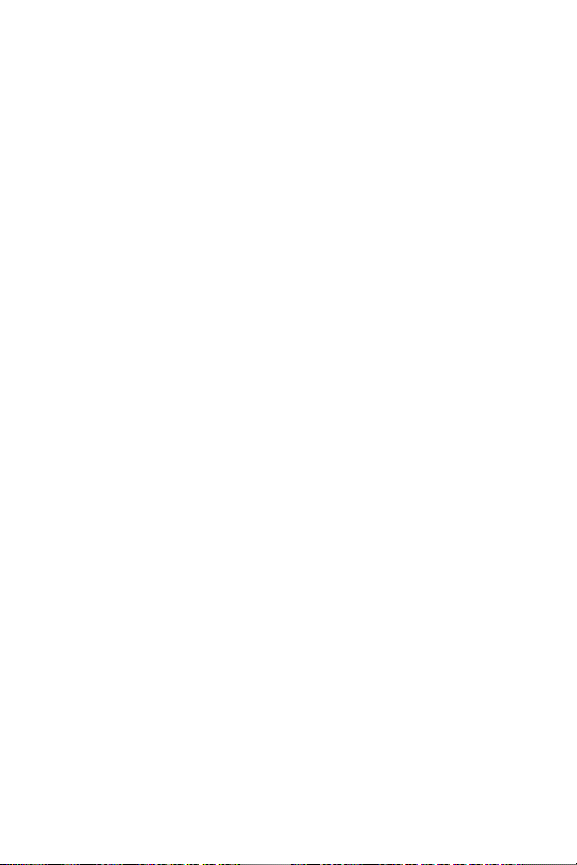
Responder a Llamada en Espera . . . . . . . . . . . . . . . . . . . . . . . . . . . . . . . . .231
Hacer una Llamada Tripartita . . . . . . . . . . . . . . . . . . . . . . . . . . . . . . . . . . . .232
Usar Transferencia de Llamadas . . . . . . . . . . . . . . . . . . . . . . . . . . . . . . . . .233
3B. Sprint PCS VisionSM . . . . . . . . . . . . . . . . . . . . . . . . . . . . . . . . . . . . . 23 5
Comenzar con SprintPCS Vision . . . . . . . . . . . . . . . . . . . . . . . . . . . . . . . . .236
Acceder a Mensajería . . . . . . . . . . . . . . . . . . . . . . . . . . . . . . . . . . . . . . . . . . . . .243
Descargar Contenido de Servicios Premium . . . . . . . . . . . . . . . . . . . .248
Explorar la Web . . . . . . . . . . . . . . . . . . . . . . . . . . . . . . . . . . . . . . . . . . . . . . . . . . .252
Preguntas y Respuestas Frecuentes sobre SprintPCS Vision . .258
3C. Sprint PCS Voice CommandSM . . . . . . . . . . . . . . . . . . . . . . . . . .2 61
Comenzar con SprintPCS Voice Command . . . . . . . . . . . . . . . . . . . . .262
Crear su Propio Directorio . . . . . . . . . . . . . . . . . . . . . . . . . . . . . . . . . . . . . . . .263
Hacer una Llamada con SprintPCS Voice Command . . . . . . . . . . .264
Acceder a Información Usando SprintPCS Voice Command . .265
Sección 4: Seguridad e Información sobre la Garantía . .267
4A. Seguridad . . . . . . . . . . . . . . . . . . . . . . . . . . . . . . . . . . . . . . . . . . . . .269
Obtener la Mejor Recepción . . . . . . . . . . . . . . . . . . . . . . . . . . . . . . . . . . . . . .270
Mantener Uso y Acceso Seguro a su Teléfono . . . . . . . . . . . . . . . . . . .272
Cuidado de la Batería . . . . . . . . . . . . . . . . . . . . . . . . . . . . . . . . . . . . . . . . . . . . .274
Reconocimiento de Precauciones Especiales y del Aviso
de la FCC . . . . . . . . . . . . . . . . . . . . . . . . . . . . . . . . . . . . . . . . . . . . . . . . . . . . . . . . . . .275
Registro del Propietario . . . . . . . . . . . . . . . . . . . . . . . . . . . . . . . . . . . . . . . . . .277
Aviso al Propietario de la Guía del Teléfono . . . . . . . . . . . . . . . . . . . . .277
4B. Garantía del Fabricante . . . . . . . . . . . . . . . . . . . . . . . . . . . . . . .279
Garantía del Fabricante . . . . . . . . . . . . . . . . . . . . . . . . . . . . . . . . . . . . . . . . . .280
Índice . . . . . . . . . . . . . . . . . . . . . . . . . . . . . . . . . . . . . . . . . . . . . . . . .285
Page 7
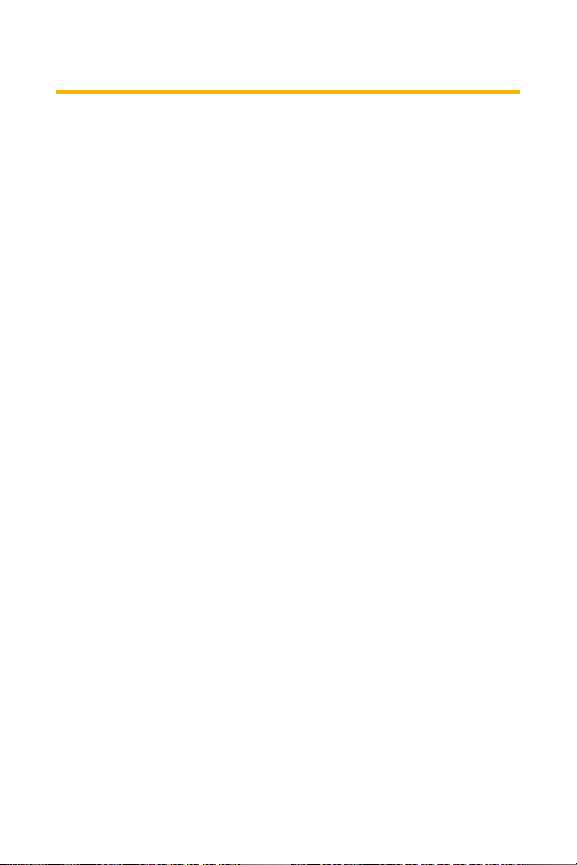
i
Bienvenido a Sprint
Sprint tiene el compromiso de brindarle la mejor tecnología
móvil disponible. Toda nuestra red nacional ha sido
construida por nosotros partiendo de cero, y por eso todos
nuestros servicios – lo mismo correo de voz, identificador
de llamadas, correo electrónico, o Sprint PCS Picture Mail –
funcionarán igual en cualquier parte de la Red Nacional de
Sprint PCS a la que vaya.
Esta guía le familiarizará con nuestra tecnología y con su
nuevo Teléfono Sprint PCS mediante instrucciones sencillas
y fáciles de seguir. Aquí lo encontrará todo – desde la
configuración de las contraseñas de su cuenta y el correo de
voz hasta el uso de las funciones más avanzadas de Sprint
PCS Vision
SM
.
Bienvenido y gracias por seleccionar Sprint.
Page 8
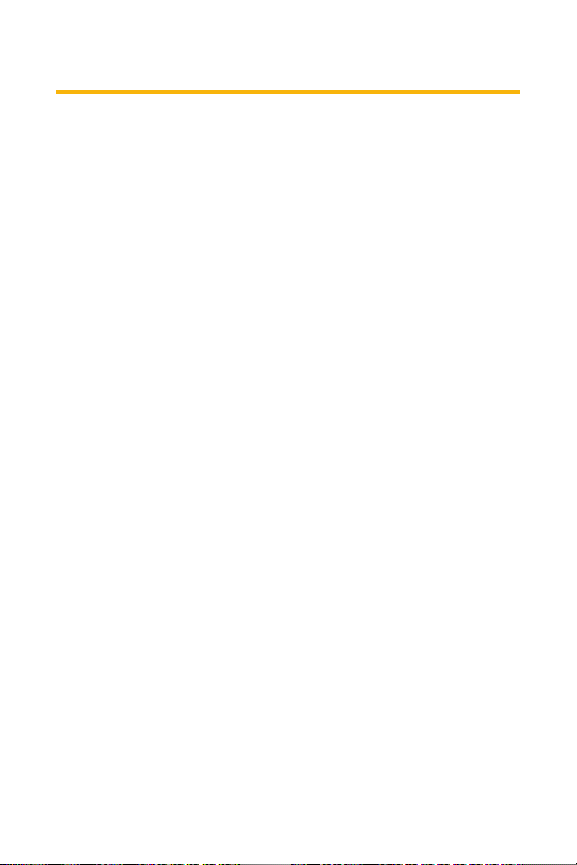
ii
Introducción
Esta Guía del Usuario le presenta el Servicio Sprint PCS y
todas las funciones de su nuevo teléfono. Se divide en
cuatro secciones:
Sección 1: Cómo Empezar
Sección 2: Su Teléfono SprintPCS
Sección 3: Funciones del Servicio Sprint PCS
Sección 4: Seguridad e Información sobre la Garantía
En esta guía, encontrará consejos que destacan accesos
directos especiales y recordatorios oportunos para ayudarle
a obtener el mayor rendimiento de su teléfono y servicio
nuevos. El Contenido y el Índice también le ayudarán a
localizar rápidamente información específica.
Obtendrá el mayor rendimiento de su teléfono leyendo cada
sección. Sin embargo, si prefiere ir directamente a una
función específica, sencillamente localice esa sección en el
Contenido y vaya directamente a esa página. Siga las
instrucciones en esa sección, y muy pronto estará listo para
usar su teléfono.
Page 9
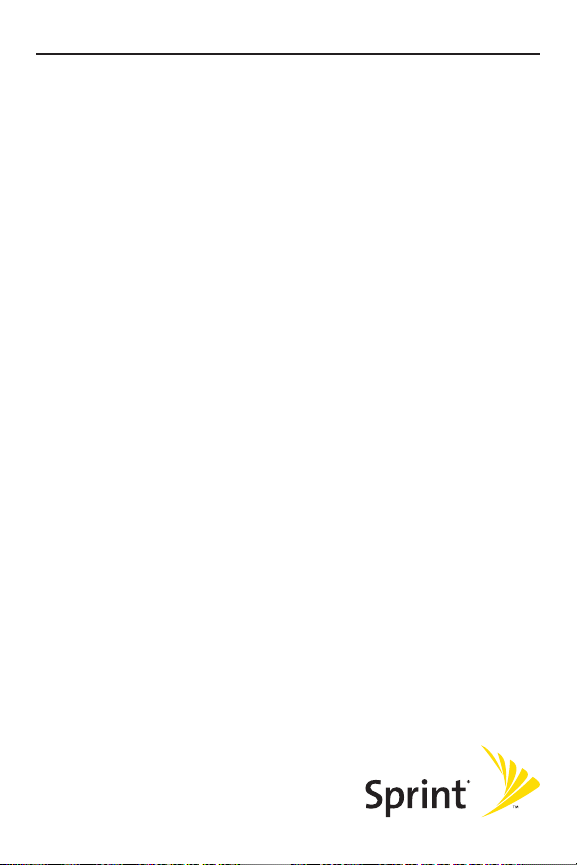
Sección 1
Cómo Empezar
Page 10
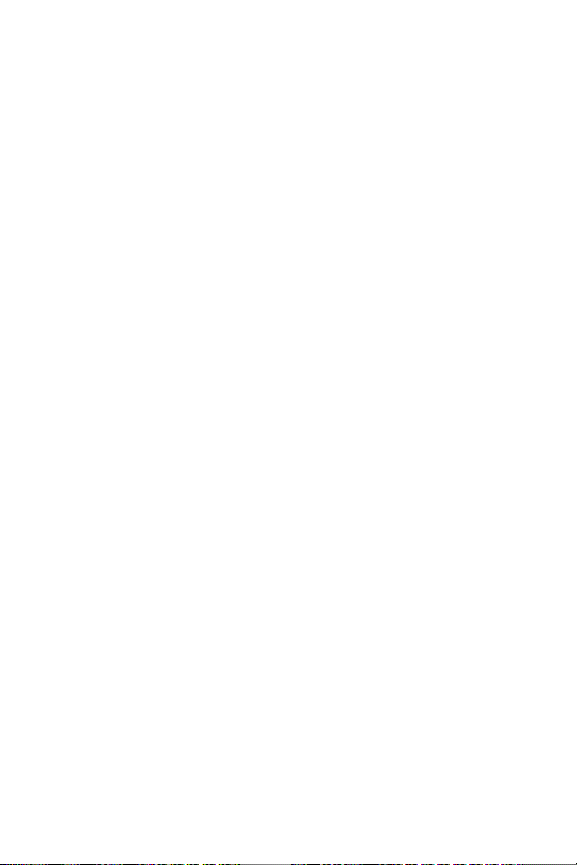
2
Page 11
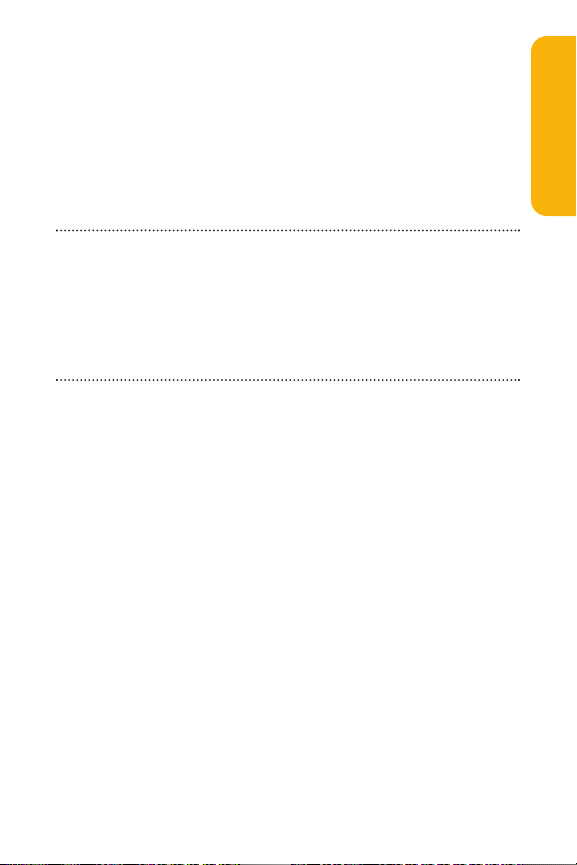
Sección 1A: Activar el Servicio 3
Sección 1A
Activar el Servicio
En Esta Sección
Comenzar con el Servicio SprintPCS
Programar su Correo de Voz
Contraseñas de la Cuenta SprintPCS
Obtener Ayuda
La activación del servicio en su nuevo Teléfono SprintPCS es
rápida y fácil.Esta sección le guiará a través de los pasos
necesarios para desbloquear su teléfono, programar su
correo de voz, establecer contraseñas, y hacer contacto con
Sprint para obtener ayuda con su Servicio Sprint PCS.
Activar el Servicio
Page 12
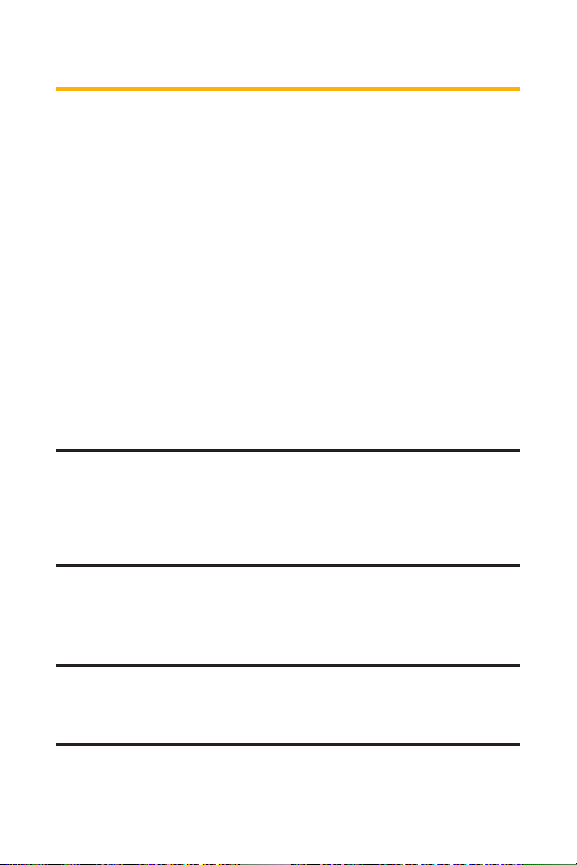
4 Sección 1A: Activar el Servicio
Comenzar con el Servicio SprintPCS
Determinar si su Teléfono ya está Activado
Si compró su teléfono en una tienda Sprint, probablemente ya
está activado, desbloqueado y listo para usar. Si recibió su
teléfono por correo, probablemente haya sido activado; lo
único que necesita hacer es desbloquearlo.
Si su teléfono no está activado, consulte la targeta Guía para
Activar que se incluye con su teléfono.
Desbloquear su Teléfono
Para desbloquear su teléfono, siga estos sencillos pasos:
1. Presione y mantenga presionada E para encender su
teléfono.
2. Presione Desbloq. (tecla suave izquierda).
Nota: Para seleccionar una tecla suave, presione el botón de tecla suave
directamente debajo del texto de tecla suave que aparece en la parte inferior
izquierda y en la parte inferior derecha de la pantalla de su teléfono. Las
acciones de la tecla suave cambian de acuerdo con la pantalla que está
viendo y no aparecerán cuando no esté disponible una acción
correspondiente.
3. Introduzca su código de bloqueo de cuatro dígitos. (Por
razones de seguridad, el código no se visualiza mientras
lo introduce.)
Consejo: Si no puede recordar su código de bloqueo, pruebe utilizando los
últimos cuatro dígitos de su número de Seguridad Social, o del número del
Teléfono SprintPCS o pruebe con 0000 o NATL (6285). Si nada de eso
funciona, llame al Servicio al Cliente de Sprint al: 1-888-211-4PCS (4727).
Page 13
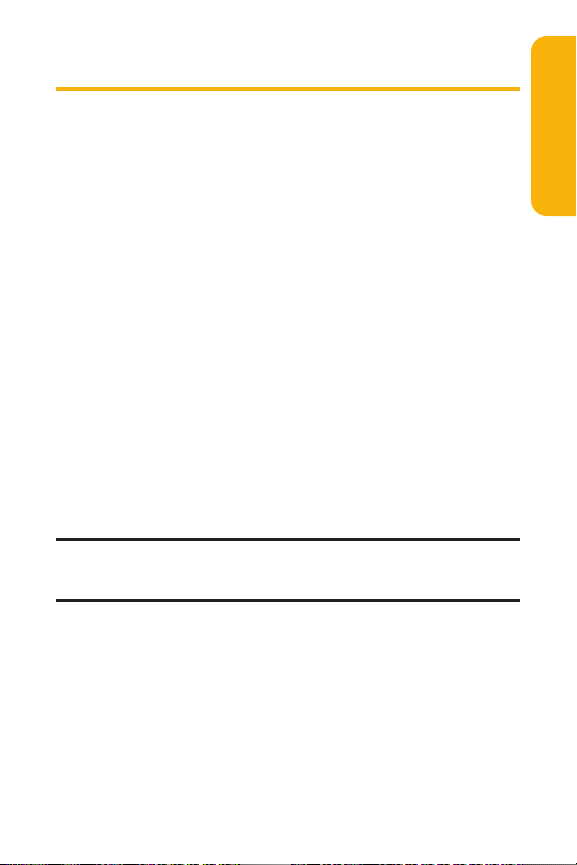
Sección 1A: Activar el Servicio 5
Programar su Correo de Voz
Todas las llamadas a su Teléfono Sprint PCS que no sean
respondidas son transferidas automáticamente a su correo de
voz, incluso aunque su teléfono esté utilizándose o apagado.
Por tanto, seguramente querrá programar su correo de voz y
su saludo personalizado tan pronto como su Teléfono Sprint
PCS sea activado.
Para programar su correo de voz:
1. Presione y mantenga presionada 1.
2. Siga las instrucciones del sistema para:
Crear su código de acceso.
Grabar el anuncio de su nombre
Grabar su saludo
Seleccionar si quiere activar One-Touch Message
Access (una función que le permite tener acceso a
mensajes con sólo presionar y mantener presionada
1, evitando la necesidad de tener que introducir
su código de acceso)
Nota: Si usted se preocupa por el acceso no autorizado a su cuenta del
correo de voz, Sprint recomienda que usted active su código de acceso de
correo de voz.
Para más información sobre el uso del correo de voz, vea “Usar
Correo de Voz”en la página 214.
Activar el Servicio
Page 14
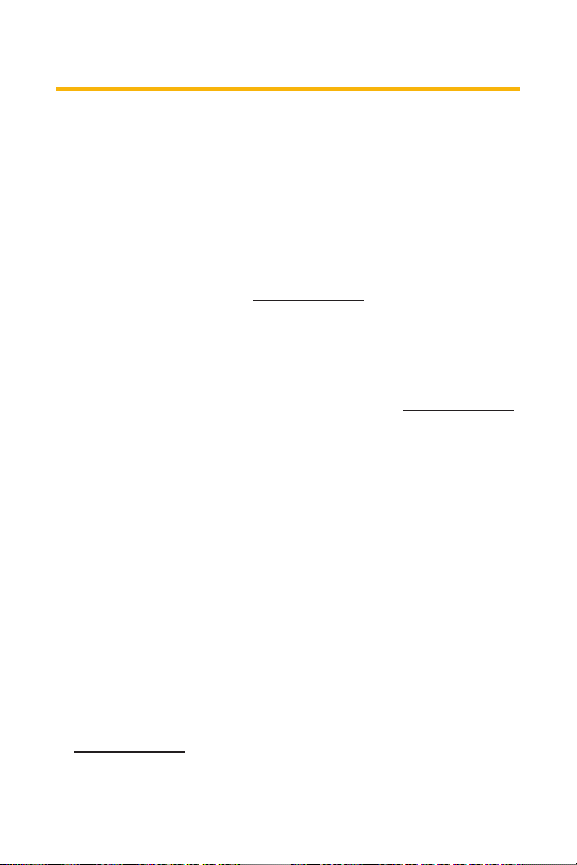
6 Sección 1A: Activar el Servicio
Contraseñas de la Cuenta Sprint PCS
Como un usuario de Sprint, usted disfruta de acceso ilimitado
a la información de su cuenta personal, su cuenta de correo de
voz y su cuenta de SprintPCS Vision. Para asegurarse de que
nadie más tenga acceso a su información, usted necesitará
crear contraseñas que protejan su privacidad.
Contraseña de la Cuenta
Si usted es el propietario de la cuenta, tendrá una contraseña
de cuenta para acceder a
www.sprint.com y para usarla al
llamar al Servicio al Cliente de Sprint. Su contraseña previa
está compuesta por los últimos cuatro dígitos de su número
de Seguridad Social. Si usted no es el dueño de la cuenta (si
alguna otra persona recibe la factura por su Servicio Sprint
PCS), usted puede obtener una sub-cuenta en
www.sprint.com.
Contraseña del Correo de Voz
Usted creará una contraseña (o código de acceso) de correo de
voz cuando programe su correo de voz. Vea “Programar su
Correo de Voz”en la página 5 para más información sobre su
contraseña para correo de voz.
Contraseña de Sprint PCS Vision
Con su RL-4930 de Sanyo, puede elegir la activación de una
contraseña para Sprint PCS Vision. Esta contraseña opcional
puede ser usada para autorizar la compra de contenido de
Servicios Premium y para proteger su información personal en
cuentas con teléfonos múltiples.
Para más información, o para cambiar sus contraseñas, visite
www.sprint.com o llame al Servicio al Cliente de Sprint al 1-888-
211-4PCS (4727).
Page 15
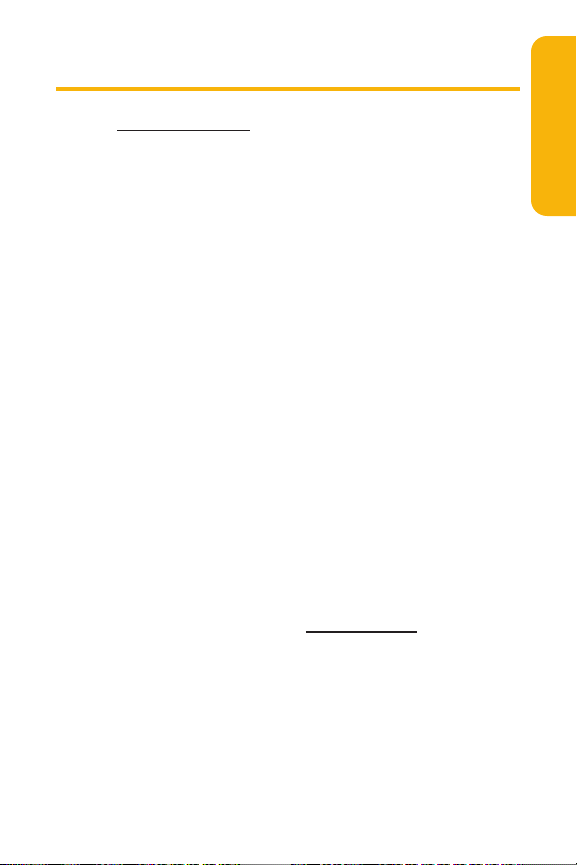
Sección 1A: Activar el Servicio 7
Obtener Ayuda
Visite www.sprint.com
Puede conectarse con Internetpara:
Tener acceso a la información de su cuenta
Revisar los minutos utilizados (dependiendo de su Plan de
Servicio SprintPCS)
Ver y pagar su factura
Simplificar su vida inscribiéndose en Facturación y Pago
Automático de SprintPCS en Línea
Comprar accesorios
Comprar los Teléfonos SprintPCS más modernos
Ver las opciones y los Planes de Servicio SprintPCS
disponibles
Aprender más acerca de Sprint PCS Vision y otros
magníficos productos como SprintPCS Picture Mail
SM
,
juegos, timbres, protectores de pantalla, y mucho más
Contactar con el Servicio al Cliente de Sprint
Puede contactar con el Servicio al Cliente de Sprintde muchas
formas diferentes:
Marque *2T en su Teléfono Sprint PCS
Inicie sesión en su cuenta en www.sprint.com
Llámenos gratis al 1-888-211-4727 (Clientes residenciales)
o 1-888-788-4727(Clientes comerciales)
Escríbanos a SprintCustomer Service, P.O. Box 8077,
London, KY 4074
Activar el Servicio
Page 16
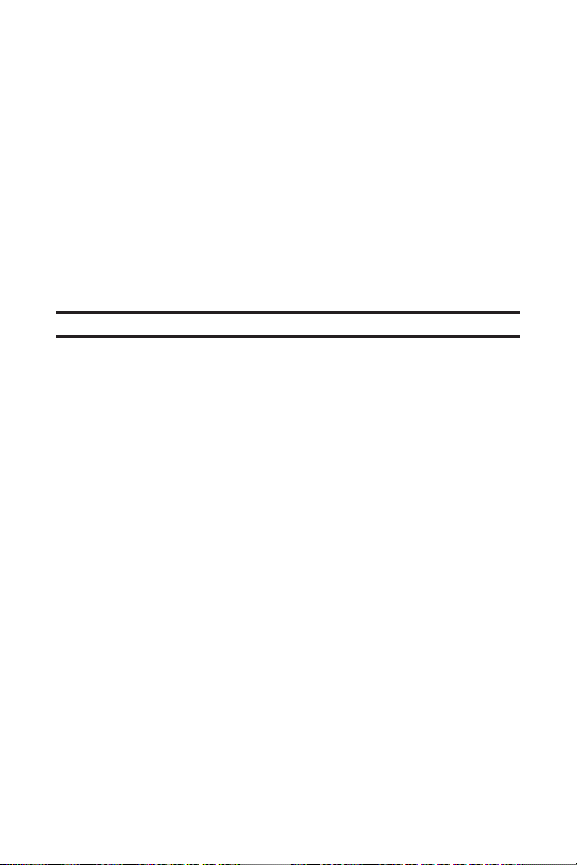
8 Sección 1A: Activar el Servicio
Recibir Información sobre Facturación Automatizada
Para su conveniencia, su teléfono le da acceso a información
sobre la facturación de su Cuenta SprintPCS. Esta información
incluye el balance que debe, los pagos recibidos, el ciclo de
facturación, y un estimado de la cantidad de minutos utilizada
desde su último ciclo de facturación. (Cargos normales de uso
aplicarán.)
Para tener acceso a la información sobre facturación
automatizada:
Presione *4T.
Nota: Este servicio puede no estar disponible en todas las áreas afiliadas.
Asistencia de Directorio de Sprint PCS
A través de la Asistencia de Directorio de SprintPCS usted
tiene acceso a una variedad de servicios e informaciones,
incluyendo listados residenciales, comerciales y
gubernamentales; asistencia con llamadas locales o de larga
distancia; programación cinematográfica; e información
sobre hoteles, restaurantes, tiendas y eventos locales
importantes. Hay un cargo por llamada para este servicio y se
le cobrará el tiempo de uso.
Para llamar a Asistencia de Directorio de Sprint PCS:
Presione 411T.
Page 17
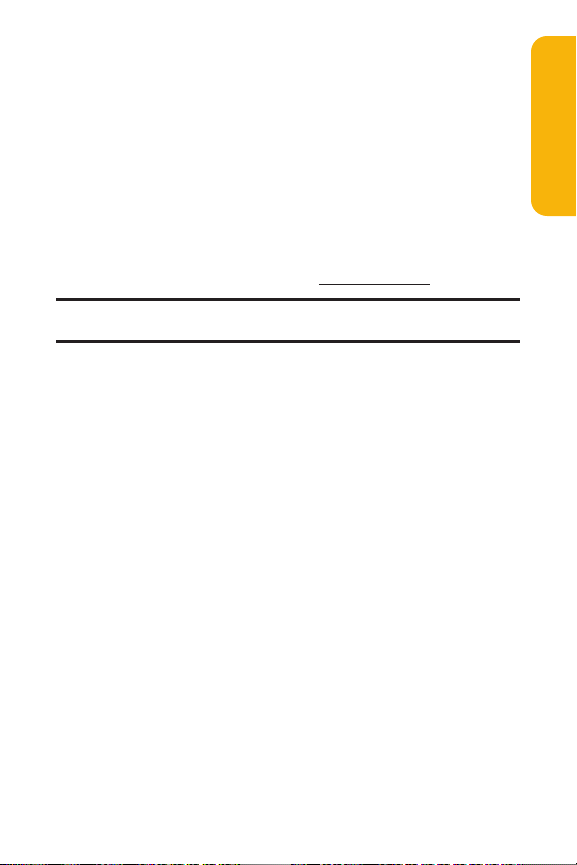
Sección 1A: Activar el Servicio 9
Servicios de Operadora de SprintPCS
Los Servicios de Operadora de SprintPCS proporcionan ayuda
cuando se hacen llamadas de cobro revertido o cuando se
hacen llamadas facturadas a una tarjeta telefónica local o una
tercera parte.
Para tener acceso a los Servicios de Operadora de SprintPCS:
Presione 0T.
Para más información o para ver los productos y servicios más
recientes, visítenos en Interneten www.sprin
t.com
.
Nota: Los Servicios de Operadora de Sprint PCS pueden no estar disponibles
en todas las áreas afiliadas.
Activar el Servicio
Page 18
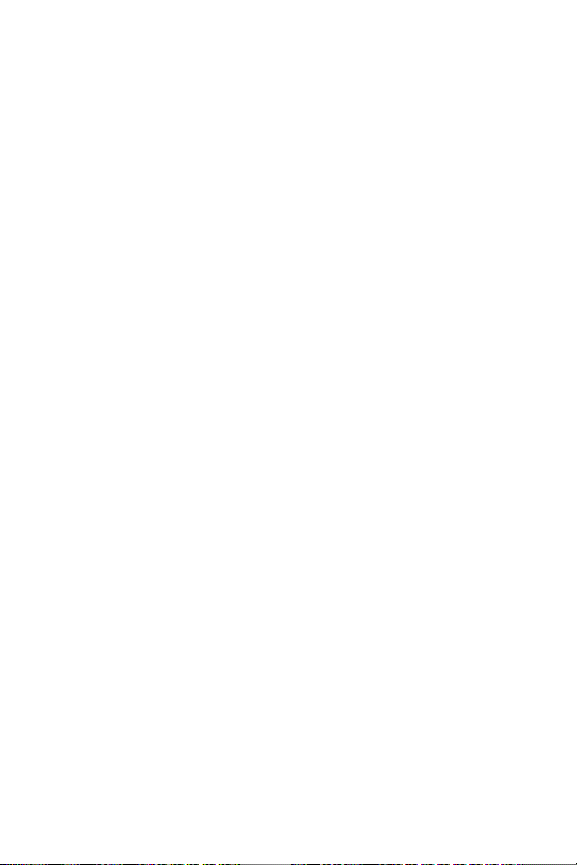
10
Page 19
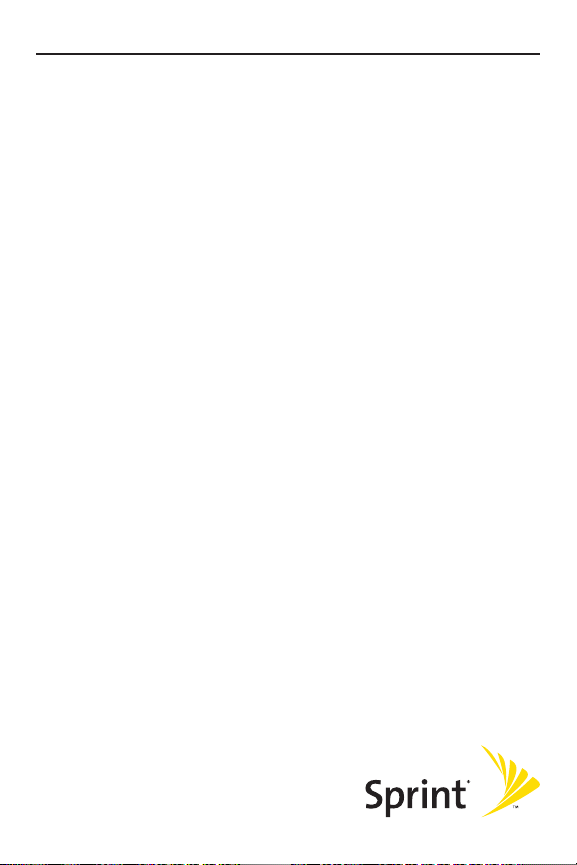
Su Teléfono Sprint PCS
Sección 2
Page 20
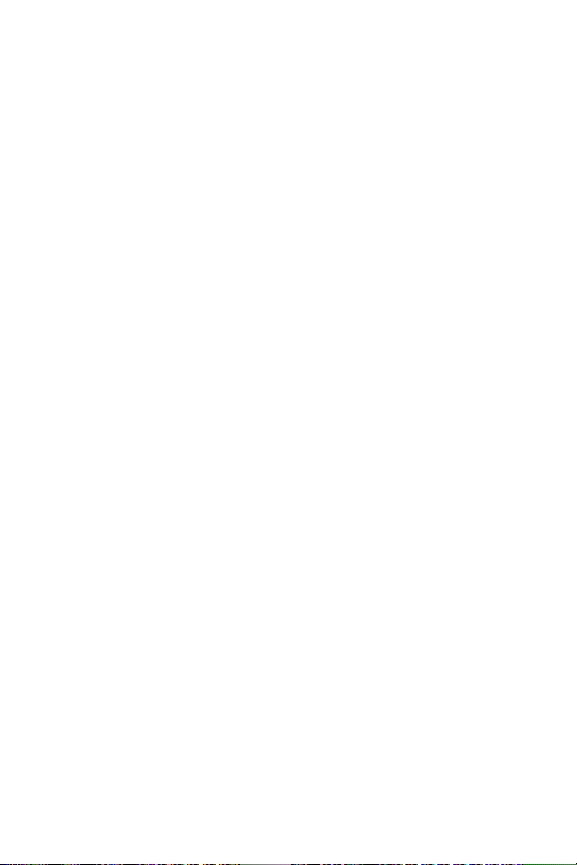
12
Page 21
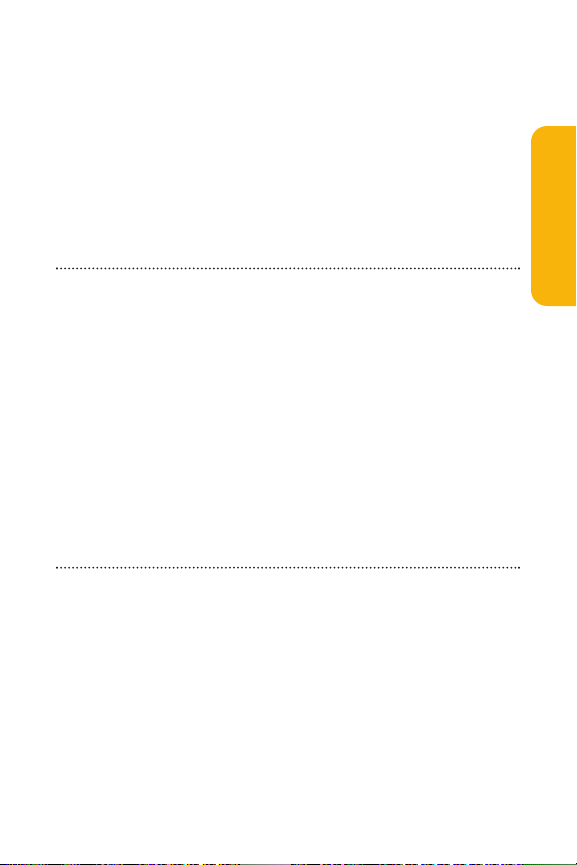
Sección 2A: Su Teléfono SprintPCS – Funciones Básicas 13
Sección 2A
Su Teléfono Sprint PCS: Funciones Básicas
En Esta Sección
Vista Frontal de su Teléfono
Visualizar la Pantalla
Funciones de su Teléfono SprintPCS
Encender y Apagar su Teléfono
Usar la Batería y el Cargador de su Teléfono
Visualizar su Número Telefónico
Hacer y Responder Llamadas
Introducir Texto
Su teléfono SprintPCS está lleno de funciones que simplifican
su vida y amplían sus posibilidades de mantenerse conectado
con personas y información importantes para usted.
Esta sección le guiará a través de las funciones básicas y las
funciones de llamada de su teléfono.
Funciones Básicas
Page 22

14 Sección 2A: Su Teléfono Sprint PCS – Funciones Básicas
Vista Frontal de su Teléfono
Funciones de las Teclas
1. Antena : Extienda la antena completamente para
obtener la mejor recepción.
2. Conector de Auricular : Le permite insertar el enchufe
del auricular (se vende separadamente) para usar el
teléfono a manos libres.
3. Tecla Lateral de Volumen : Le permite ajustar el
volumen del receptor durante una llamada o el volumen
del timbre en el modo de espera. También puede usarla
para desplazarse hacia arriba o hacia abajo a través de
las diferentes opciones del menú.
1. Antena
2. Conector de
Auricular
3. Tecla Lateral
de Volumen
4. Botón de
Ready Link/
Grabador de Voz
5. Indicador
LED
6. Audífono
7. LCD
(pantalla)
8. Tecla Suave
(izquierda)
9. Tecla de
Navegación
10. Tecla Web
11. Tecla TALK
12. Micrófono
13. Conector para Accesorios
14. Conector para Cargador
20. Tecla Suave
(derecha)
19. Tecla MENU/OK
18. Tecla Back
17. Tecla END/
POWER
16. Teclado
15. Tecla SPEAKER
Page 23

Sección 2A: Su Teléfono SprintPCS – Funciones Básicas 15
4. Botón de Ready Link/Grabador de Voz : Le permite
acceder a la Lista de SprintPCS Ready Link o al menú de
Grabador de Voz (Vea “Usar Sprint PCS Ready Link
SM
”en la
página 183 o “Usar el Grabador de Voz”en la página 170.)
5. Indicador LED : Indica el estado de la conexión de su
teléfono a simple vista.
6. Audífono : Le permite oír a la persona que llama e
instrucciones automáticas.
7. LCD (pantalla) : Muestra el menú principal, las
funciones, los modos, etc., del teléfono.
8. Tecla Suave (izquierda) : Le permite seleccionar el menú
correspondiente a la línea inferior izquierda de la pantalla.
9. Tecla de Navegación : Le permite desplazarse rápida y
fácilmente por las opciones del menú. Le permite
acceder a los accesos directos del menú presionando
Derecha: Contactos, Izquierda: Acceso Directo, Arriba:
Mensajería, y Abajo: Mi Contenido.
10. Tecla Web : Le permite lanzar la Web.
11. Tecla TALK :Le permite realizar o recibir llamadas, contestar
Llamada en Espera, o usar Llamada Tripartita y ASR.
12. Micrófono : Para hablar o grabar su voz.
13. Conector para Accesorios : Para conectar accesorios
opcionales como el cable USB.
14. Conector para Cargador : Para conectar el cargador de
viaje (incluido).
15. Tecla SPEAKER : Le permite realizar o recibir llamadas en
modo de altavoz. También puede utilizarla para activar
Reconocimiento Automático de Voz.
Funciones Básicas
Page 24
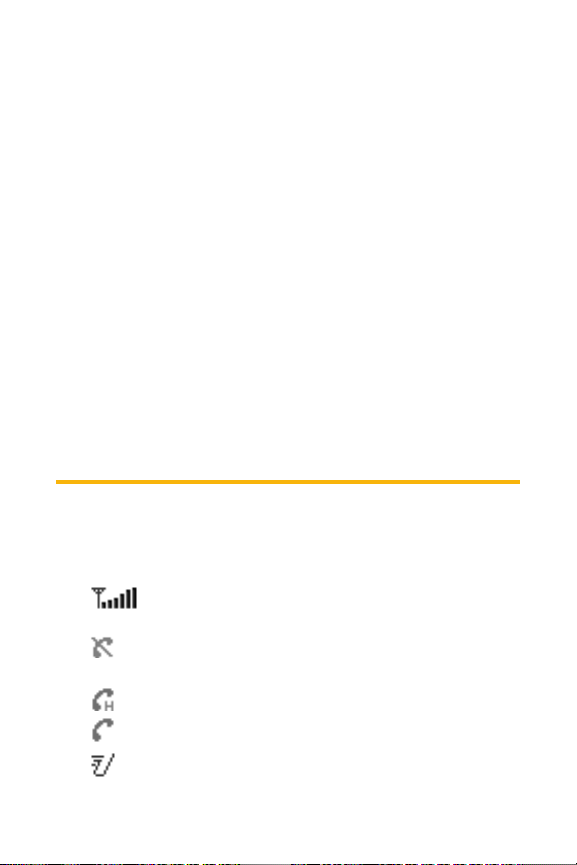
16 Sección 2A: Su Teléfono Sprint PCS – Funciones Básicas
16. Teclado : Le permite ingresar números, letras y
caracteres, y desplazarse por los menús. Para marcación
rápida, presione y mantenga presionadas las teclas 2-9.
17. Tecla END/POWER : Le permite encender o apagar el
teléfono, terminar una llamada, o regresar al modo de
espera.
18. Tecla Back : Le permite borrar caracteres de la pantalla o
mostrar la página anterior. Para bloquear teclas,
presione y mantenga presionada en el modo de espera.
19. Tecla MENU/OK : Le permite acceder a los menús del
teléfono y seleccionar las opciones de los mismos. Para
activar Reconocimiento Automático de Voz (ASR),
presione y mantenga presionada.
20. Tecla Suave (derecha) : Le permite seleccionar el menú
correspondiente a la línea inferior derecha de la pantalla.
Visualizar la Pantalla
La pantalla de su teléfono le proporciona mucha información
sobre el estado y las opciones de su teléfono. Esta lista
identifica los símbolos que verá en la pantalla de su teléfono:
muestra la potencia de la señal actual. Mientras más
barras tenga, más potente es su señal.
significa que su teléfono no puede encontrar una
señal.
indica que la llamada está en espera.
le indica que se está efectuando una llamada.
indica que el servicio SprintPCS Ready Link está
activado.
Page 25

Sección 2A: Su Teléfono SprintPCS – Funciones Básicas 17
indica que el servicio SprintPCS Ready Link está
activado y que está activado el modo de altavoz.
indica que el servicio SprintPCS Ready Link está
desactivado.
indica que el acceso a SprintPCS Vision/Sprint PCS
Ready Link está inactivo.
indica que el acceso a SprintPCS Vision/Sprint PCS
Ready Link está activo.
indica que el acceso a SprintPCS Vision/Sprint PCS
Ready Link está desactivado.
indica que está roam fuera de la Red Nacional de
Sprint PCS.
indica que perdió llamadas de voz.
indica que perdió llamadas Ready Link.
indica que ha planificado eventos o avisos de
llamada.
indica que tiene notificaciones de despertador.
indica que tiene nuevos correos de foto, mensajes
de correo de voz, mensajes de texto, y/o SMS de Voz.
indica que tiene mensajes urgentes.
indica que tiene dos o más tipos diferentes de
notificaciones.
muestra el nivel de la carga de la batería. Mientras
más negro lo vea, más potente es su señal.
indica que la batería está cargándose. (aparece
cuando el teléfono está apagado.)
indica que está ajustada la función vibrar.
Funciones Básicas
Page 26
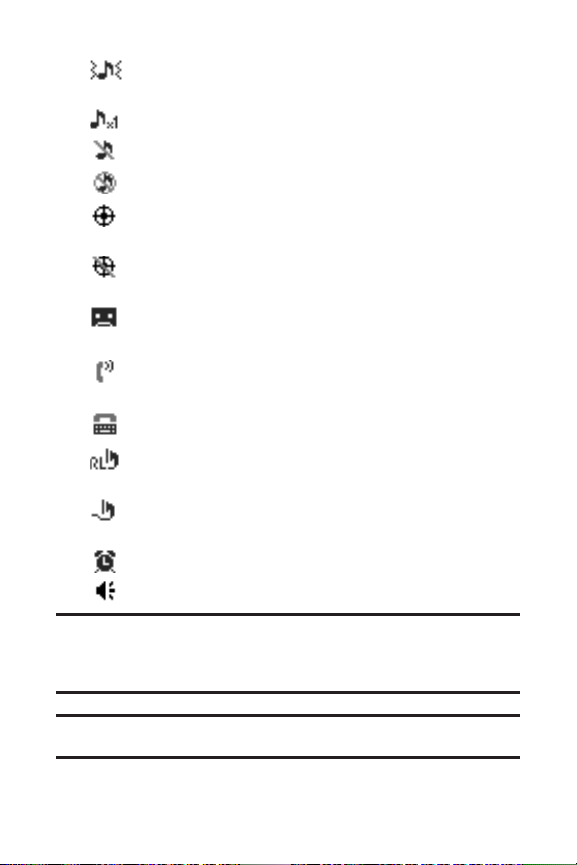
18 Sección 2A: Su Teléfono Sprint PCS – Funciones Básicas
indica que están ajustados el nivel de volumen 4 o 1
y la función vibrar.
indica que está ajustada la función 1 beep.
indica que el timbre de llamada de voz está desactivado.
indica que todos los tonos están desactivados.
indica que el servicio de localización de su teléfono
está activado.
indica que el servicio de localización de su teléfono
está desactivado.
indica que tiene un nuevo mensaje de voz en
Contestadora.
indica que el ajuste de Contestadora Automática
está activado.
indica que su teléfono está en el modo TTY.
indica que el modo Auricular está ajustado en Sprint
PCS Ready Link y que hay un auricular conectado.
indica que el modo Auricular está ajustado en
Llamadas de Voz y que hay un auricular conectado.
indica que el Despertador está activado.
indica que el modo de altavoz está activado.
Nota: Los indicadores en la pantalla le ayudan a administrar los cargos por
roam, permitiéndole saber cuando está fuera de la Red Nacional de Sprint
PCS y si está operando en modo digital o analógico. (Para más información,
vea la Sección 2D: Controlar su Experiencia con Roam en la página 103.)
Consejo: Para ver una lista de los iconos de su teléfono y sus descripciones,
seleccione Ajustes> Inform. Telefón. > Ayuda en el menú principal.
Page 27
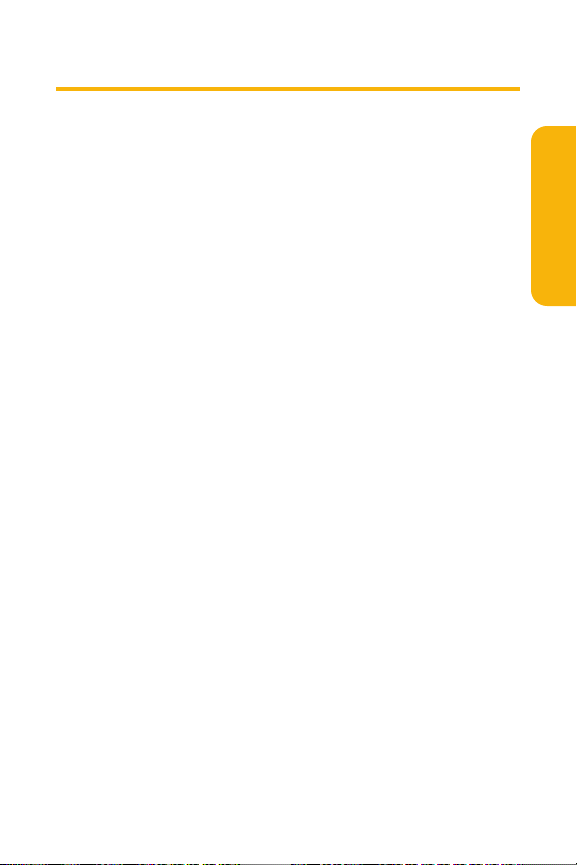
Sección 2A: Su Teléfono SprintPCS – Funciones Básicas 19
Funciones de su Teléfono Sprint PCS
Felicitaciones por la adquisición de su Teléfono Sprint PCS de
Ready Link. El RL-4930 de Sanyo es ligero, fácil de usar y
confiable, y también ofrece muchas funciones y opciones de
servicio importantes. En la lista siguiente aparece
información preliminar sobre algunas de esas funciones y
opciones, y los números de las páginas en las cuales puede
encontrar más información:
Capacidad banda doble/tri-modo digital que le permite
hacer y recibir llamadas mientras está en la Red Nacional
de Sprint PCS y puede hacer uso del roam en otras redes
analógicas y en digitales de 800 y 1900 MHz donde Sprint
ha implementado acuerdos de roam (página 103).
Sprint PCS VisionSMproporciona acceso a Internet móvil en
modo digital (página 235).
Correo Electrónico Sprint PCS y Mensajería de SMS de
Texto y de Voz proporcionan convenientes posibilidades
de mensajería (páginas 243, 224, y 228 respectivamente).
Sprint PCS Voice CommandSMle permite marcar números
telefónicos diciendo el nombre o los dígitos del número
telefónico de una persona (página 261).
Pueden descargarse juegos, timbres, protectores de
pantallas, y otras aplicaciones para hacer su Teléfono
Sprint PCS tan personal como usted mismo (página 248).
Puede incurrirse en cargos adicionales.
La agenda incorporada le ofrece varias funciones para el
manejo de información personal, que le ayudarán a
organizar su estilo de vida tan ocupado (página 138).
La marcación rápida le permite marcar números
telefónicos con sólo presionar una tecla (página 42).
Funciones Básicas
Page 28
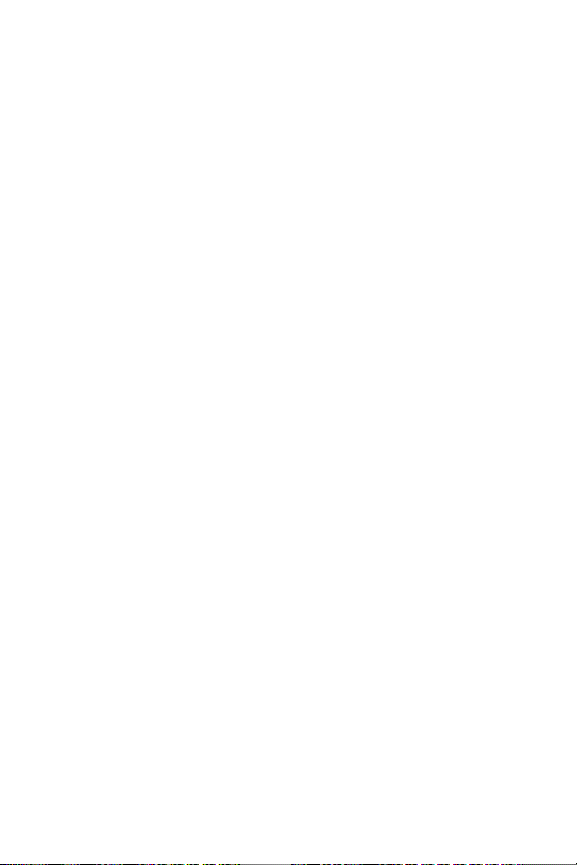
20 Sección 2A: Su Teléfono Sprint PCS – Funciones Básicas
El directorio de Contactos (página 125) puede guardar
hasta 700 números y 500 direcciones de email y Web en
500 ingresos (Un ingreso puede guardar hasta siete
números). Una lista de contactos SprintPCS Ready Link
separada (página 187) proporciona acceso fácil a 200
contactos personales y a 200 contactos ofrecidos por la
compañía.
Sprint PCS Ready Link le permite disfrutar de una
comunicación rápida, de dos vías, “estilo walkie-talkie”,
con uno o varios usuarios SprintPCS Ready Link (página
183).
Reconocimiento Automático de Voz (Automatic Speech
Recognition - ASR) le permite realizar y recibir llamadas
hablando con su teléfono (página 158).
Page 29
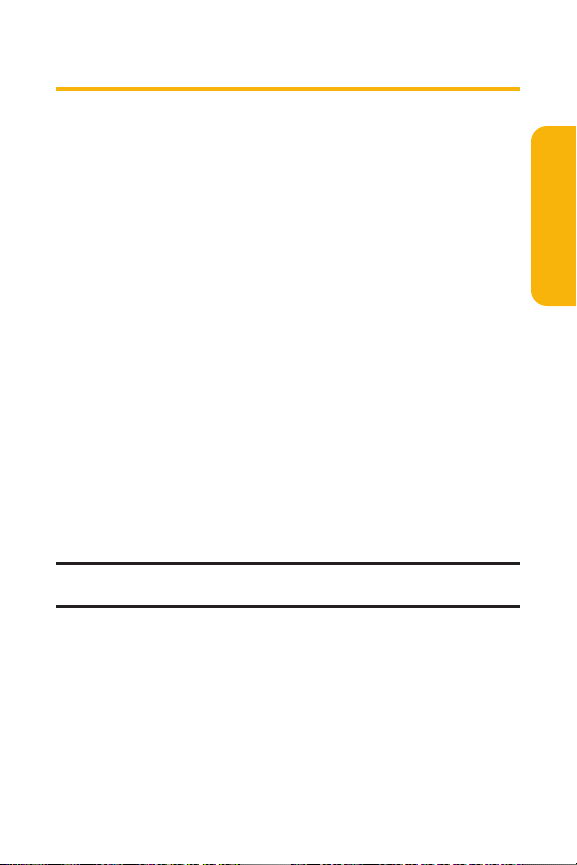
Sección 2A: Su Teléfono SprintPCS – Funciones Básicas 21
Encender y Apagar su Teléfono
Encender su Teléfono
Para encender su teléfono:
Presione y mantenga presionada E durante 2
segundos aproximadamente.
Una vez que su teléfono está encendido, puede que se
visualice el mensaje “Buscando el servicio...,”lo cual indica
que el teléfono está buscando una señal. Cuando su teléfono
encuentra una señal, entra automáticamente en el modo de
espera – el estado de descanso del teléfono. Desde este
momento, está listo para comenzar a hacer y recibir llamadas.
Si su teléfono no encuentra una señal luego de 15 minutos de
búsqueda, la función de ahorro de energía se activa
automáticamente. Cuando se encuentra una señal, su
teléfono regresa automáticamente al modo de espera.
En el modo de ahorro de energía, su teléfono busca una señal
periódicamente, sin necesidad su intervención. También puede
iniciar una búsqueda de servicio de Sprint PCS presionando
cualquier tecla (cuando su teléfono está encendido).
Consejo: La función ahorro de energía ayuda a conservar la energía de la
batería cuando está en área en la cual no hay señal.
Apagar su Teléfono
Para apagar su teléfono:
Presione y mantenga presionada Edurante 2 segundos
hasta que vea la animación de apagado en la pantalla.
Mientras su teléfono está apagado, la pantalla permanece en
blanco (a menos que la batería esté cargándose).
Funciones Básicas
Page 30
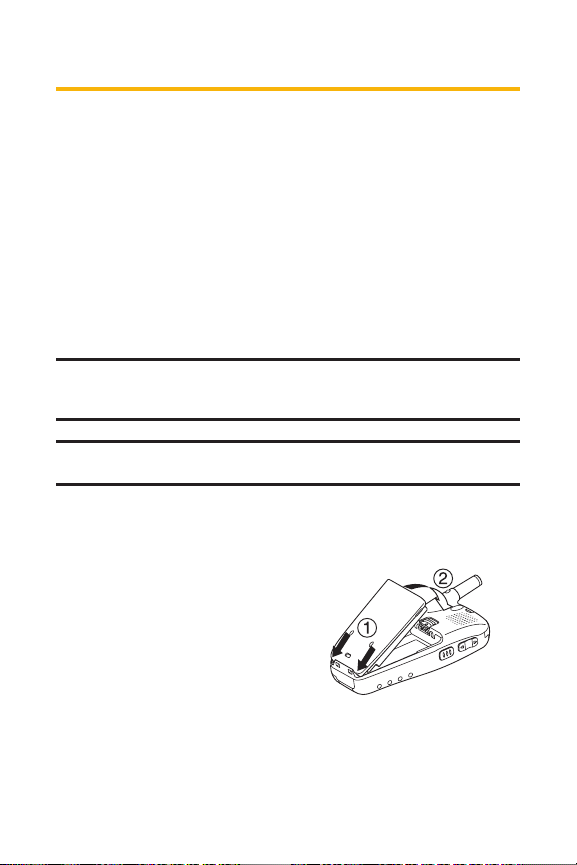
22 Sección 2A: Su Teléfono Sprint PCS – Funciones Básicas
Usar la Batería y el Cargador de su Teléfono
Capacidad de la Batería
Su Teléfono SprintPCS está equipado con una batería de iones
de litio (Lilon). Usted puede recargar la batería antes de que se
descargue completamente. La batería provee hasta 5.5 horas
de conversación continua en modo digital (hasta 3 horas en
analógico).
Cuando la batería llega al 5% de su capacidad, el icono de la
batería parpadea. Cuando quedan aproximadamente 5
minutos de conversación, el teléfono emite una alarma
audible y entonces se apaga.
Nota: La configuración con luz de fondo prolongada, la búsqueda de
servicio, el modo vibrar, y el uso del navegador afectan los tiempos de
conversación y espera de la batería.
Consejo: Asegúrese de vigilar el indicador del nivel de la batería y la carga de
la misma antes de que se termine la carga.
Instalar la Batería
Para instalar la batería Lilon:
1. Coloque la batería con el
frente hacia abajo en el
espacio bajo la antena
donde los contactos de
metal están en el fondo.
2. Presione suavemente
hacia abajo hasta que se
ajuste en su sitio
produciendo un chasquido.
Page 31

Sección 2A: Su Teléfono SprintPCS – Funciones Básicas 23
Desinstalar la Batería
Para desinstalar la batería:
1. Asegúrese de que el
teléfono está apagado,
para que no pierda
ningún número o
mensaje almacenado.
2. Presione hacia arriba el
pestillo de la batería y
sostenga la batería.
3. Levante y saque la batería en un ángulo de 45 grados.
Cargar la Batería
La batería Lilon de su Teléfono SprintPCS es recargable y debe
cargarse tan pronto como sea posible para que pueda
comenzar a utilizar su teléfono.
Es importante estar al tanto de la carga de su batería. Si el
nivel de su batería desciende excesivamente, su teléfono se
apaga automáticamente y perderá toda la información en la
que estaba trabajando. Para una comprobación rápida del
nivel de la batería de su teléfono, observe el indicador de carga
de la batería que se encuentra en la esquina superior derecha
de la pantalla de su teléfono. Si la carga de la batería está
descendiendo excesivamente, aparece el icono de la batería
y el teléfono suena un tono de la advertencia.
Para cargar su batería, utilice siempre un cargador de
escritorio, un cargador de viaje, o un adaptador de energía del
automóvil aprobados por Sprint.
Advertencia: El uso de un cargador de batería inadecuado podría causar
daños a su teléfono e invalidar la garantía.
Funciones Básicas
Page 32

24 Sección 2A: Su Teléfono Sprint PCS – Funciones Básicas
Usar el Cargador
Para usar el cargador de viaje incluido con su teléfono:
1. Conecte el cargador de viaje en un tomacorriente.
2. Conecte el otro extremo del cargador de viaje en el
conector para cargador que está en la parte de abajo del
teléfono (con la batería instalada).
Cuando su teléfono está encendido:
El icono de la batería se anima mientras cargando.
> > > >
El icono de la batería se convierte en cuando está
completamente cargada.
Cuando su teléfono está apagado:
El icono de la batería aparece mientras
cargando.
El icono de la batería se convierte en cuando está
completamente cargada.
Generalmente toma cerca de 5.5 horas para recargar
totalmente una batería completamente descargada. Con la
batería Lilon aprobada por Sprint, puede recargar la batería
antes de que se descargue completamente.
Page 33

Sección 2A: Su Teléfono SprintPCS – Funciones Básicas 25
Visualizar su Número Telefónico
En caso de que usted olvide su número telefónico, su Teléfono
Sprint PCS puede recordárselo.
Para visualizar su número telefónico:
1. Presione M para acceder al menú principal.
2. Seleccione Contactos y presione M.
3. Seleccione Mi Teléfonoy presione M.
Nota: Para acceder al menú principal del teléfono, presione
M
desde el
modo de espera. Los artículos del menú pueden ser seleccionados
resaltándolos con la tecla de navegación y presionando M, o puede
presionar el número que corresponde al artículo del menú en su teclado
numérico.
Consejo: También se puede visualizar su número telefónico desde el menú
de Información Telefónica. Presione M, seleccione Ajustes, seleccione
Inform. Telefón., y seleccione Núm. de Tel/ID.
Funciones Básicas
Page 34

26 Sección 2A: Su Teléfono Sprint PCS – Funciones Básicas
Hacer y Responder Llamadas
Hacer Llamadas
Hacer una llamada desde su Teléfono Sprint PCS es tan fácil
como hacer una llamada desde cualquier teléfono con línea
terrestre. Simplemente ingrese el número y presione
To
S, y estará haciendo llamadas claras.
Para hacer una llamada usando su teclado:
1. Asegúrese de que su teléfono está encendido.
2. Desde el modo de espera, marque un número telefónico.
(Si usted comete un error mientras marca, presione
B
para borrar un dígito cada vez. Presione y mantenga
presionada
Bpara borrar el número entero.)
3. Presione To S. (Para hacer una llamada mientras
está en roam y el bloqueo de llamada está activado, vea
“Usar Bloqueo de Llamada”en la página 108.)
4. Cuando termine, presione Epara cortar la llamada.
Consejo: Para volver a marcar la última llamada saliente, presione To
Sdos veces.
Consejo: Al hacer llamadas fuera de la Red Nacional de SprintPCS, siempre
marque usando 11 dígitos (1 + código de área + número telefónico).
También puede hacer llamadas desde su Teléfono SprintPCS
usando Sprint PCS Voice Command
SM
(página 264), Marcación
Rápida (página 42), los listados de su Registro de Llamadas
(página 120), Reconocimiento Automático de Voz (página
160), y su Directorio de Contactos
(página 41).
Importante: Para maximizar el rendimiento
cuando utilice su Teléfono SprintPCS, extienda la
antena antes de hacer una llamada y no la toque
durante una llamada.
Correcto Incorrecto
Page 35

Sección 2A: Su Teléfono SprintPCS – Funciones Básicas 27
Opciones para Marcar
Las opciones para marcar se visualizan cuando presiona Opciones(tecla suave
derecha) después de ingresar los números en el modo de espera del teléfono.
Para seleccionar una opción, resáltela y presione M.
Llamar para marcar el número telefónico.
Llamar:Altavozpara marcar el número telefónico en modo
de altavoz.
Enviar Mensaje para enviar un mensaje de SMS de Texto, o
un mensaje de SMS de Voz (sólo a números de celular).
(Para los detalles, vea la página 224 o 228.)
Almacen. Núm. Tel. para almacenar el número telefónico
en su lista de Contactos. (Vea “Almacenar un Número
Telefónico”en la página 37.)
Buscar para visualizar ingresos en la lista de Contactos que
terminen con los dígitos que ha ingresado. (Vea “Buscar un
Número Telefónico”en la página 38.)
Pausa Completa para insertar una pausa completa. (Vea “Marcar y
Almacenar Números Telefónicos con Pausas”en la página 39.)
Pausa de 2 Seg. para insertar una pausa de 2 segundos.
(Vea “Marcar y Almacenar Números Telefónicos con
Pausas”en la página 39.)
Guión para insertar un guión. (Los guiones generalmente
son sólo para una visualización más atractiva; no son
necesarios para ingresar números.)
Marc. Abreviada para marcar el número telefónico en su lista
de Contactos que termina con los dígitos que ha ingresado.
(Vea “Usar la Marcación Abreviada”en la página 43.)
Consejo: Para la marcación rápida de un número telefónico, presione y
mantenga presionada la tecla de marcación rápida apropiada (teclas 2-9).
Vea “Asignar Números de Marcación Rápida”en la página 132.
Consejo: Presione To Spara visualizar la lista de Llamadas
Recientes. Resálte el número y presione To Spara hacer la llamada.
D
C
Funciones Básicas
Page 36

28 Sección 2A: Su Teléfono Sprint PCS – Funciones Básicas
Responder Llamadas
Para responder una llamada entrante:
1. Asegúrese de que su teléfono está encendido. (Si su teléfono
está apagado, las llamadas entrantes irán al correo de voz.)
2. Presione To Spara responder una llamada
entrante: (Dependiendo de los ajustes de su teléfono,
también puede responder llamadas entrantes presionando
cualquier tecla de número. Para mayor información, vea
“Ajustar Contestar con Cualquier Tecla”en la página 84.)
Su Teléfono SprintPCS le notifica de las llamadas entrantes de
las siguientes formas:
El teléfono timbra y/o vibra.
La luz del indicador parpadea.
La luz de fondo ilumina.
La pantalla muestra un mensaje de llamada entrante.
Se muestra el número telefónico de la persona que llama,
si está disponible.
Si el número telefónico está en su lista de Contactos, se
muestra el nombre del contacto.
Las siguientes opciones también se muestran presionando
Opciones (tecla suave derecha). Para seleccionar una opción,
resáltela y presione
M.
Bloquear Llam.para responder la llamada cuando está en
modo de roam. (Para el ajuste del bloqueo de llamada, vea
la página 108.)
Contestar para contestar la llamada.
Contestar:Altavozpara contestar la llamada en modo de altavoz.
Contest:Esperapara poner la llamada en espera. (Vea
“Ajustar Contestar en Espera”en la página 30.)
Page 37

Sección 2A: Su Teléfono SprintPCS – Funciones Básicas 29
Contestadorapara responder la llamada usando un
mensaje pre-grabado. (Aparece cuando está en un área de
Servicio SprintPCS o en un área de roam digital. Vea la
página 178 para el ajuste.)
Sin Timbre para silenciar el timbre. (Aparece cuando el
timbre está ajustado.)
Consejo: Su Teléfono Sprint PCS ofrece las maneras adicionales para
contestar las llamadas. (Vea la página 83 para Autocontestar, y la página 84
para Contestar con Cualquier Tecla.)
Responder una Llamada Roam con el Bloqueo de Llamada
Activado
El bloqueo de llamada es una opción que le ayuda a
administrar sus cargos por roam cuando hace o recibe
llamadas estando fuera de la Red Nacional de SprintPCS. Por
favor vea la Sección 2D: Controlar su Experiencia con Roam en
la página 103 para mayor información sobre roam.
Para responder una llamada cuando está en roam y el bloqueo de
llamada está activado:
1. Presione T o S.
2. Presione 1 para aceptar mientras el mensaje
emergente está en la pantalla.
Nota: Cuando su teléfono está apagado en la conexión activada de Sprint
PCS Vision, o mientras está en la llamada de Sprint PCS Ready Link, las
llamadas entrantes irán directamente al correo de voz.
Funciones Básicas
Page 38

30 Sección 2A: Su Teléfono Sprint PCS – Funciones Básicas
Ajustar Contestar en Espera
Esta función le permite poner en espera una llamada entrante
cuando no puede responder inmediatamente.
Para ajustar Contestar en Espera:
1. Cuando reciba una llamada entrante, presione Opciones
(tecla suave derecha).
2. Resalte Contest:Esperay presione M. (La persona que
llama oye un mensaje pidiéndole que espere su
contesta. se mostrará en la pantalla mientras la
llamada está en espera.)
Para reanudar la llamada:
Presione Contestar (tecla suave izquierda) o T.
- o -
Presione Opciones (tecla suave derecha), resalte
Contestar o Contestar:Altavoz y presione
M.
Nota: Contestar en Espera no está disponible en áreas analógicas.
Terminar una Llamada
Para interrumpir una llamada una vez que ha terminado:
Presione E.
Consejo: Hora/Fecha se visualiza cuando presiona Bmientras el teléfono
está en uso.
Page 39

Sección 2A: Su Teléfono SprintPCS – Funciones Básicas 31
Usar el Altavoz
La función de altavoz le permite oír audio a través del altavoz y
hablar sin sostener el teléfono. Cuando el altavoz está
activado, use las teclas de control del volumen en la parte
lateral del teléfono para ajustar el volumen.
Para activar el altavoz durante una llamada:
Presione S.
- o -
Presione Opciones (tecla suave derecha), resalte
AltavozActivado, y presione
M.
Para desactivar el altavoz durante una llamada:
Presione S.
- o -
Presione Opciones (tecla suave derecha), resalte
AltavozDesactiv., y presione
M.
Consejo: Puede ajustar el volumen del altavoz usando la tecla lateral de
volumen o la tecla de navegación.
¡Advertencia! Debido a los niveles más altos de volumen, cuando use el
altavoz no acerque el teléfono a su oído.
Funciones Básicas
Page 40

32 Sección 2A: Su Teléfono Sprint PCS – Funciones Básicas
Cambiar el Volumen del Timbre
Para cambiar el volumen del timbre, presione la tecla lateral
de volumen cuando el teléfono está en el modo de espera.
Nota: Para cambiar el volumen del timbre en el menú principal, vea “Ajustar
el Volumen del Teléfono”en la página 58.
Ajustar el Volumen durante una Conversación
Cuando necesita ajustar el volumen del receptor durante una
conversación, use la tecla lateral de volumen, o presione la
tecla de navegación hacia arriba o hacia abajo mientras se
está efectuando una llamada.
Silenciar una Llamada
Hay ocasiones en las cuales es necesario silenciar una llamada
de forma que la persona que llama no le oiga a usted o a
determinados sonidos de fondo.
Para usar esta función durante una llamada:
Presione Opciones (tecla suave derecha), resalte
Silenciado, y presione
M.
(Cuando el teléfono está silenciado, en la pantalla se
muestra “Silenciado”. )
Para desilenciar una llamada:
Presione Opciones (tecla suave derecha), resalte
Desilenciado, y presione
M.
Page 41

Sección 2A: Su Teléfono SprintPCS – Funciones Básicas 33
Notificación de Llamada Perdida
Cuando una llamada entrante no es respondida, en su pantalla
aparece la notificación de llamada perdida y el icono .
Para llamar al ingreso de llamada perdida:
Presione T, So Llamar(tecla suave izquierda).
(Para la llamada de Ready Link perdida, presione y
mantenga presionado
".)
Consejo: Si tiene dos o más notificaciones, aparecerá la lista de eventos.
Para borrar el registro de llamada perdida:
Presione Rechazar (tecla suave derecha).
Consejo: Si presiona Eantes de revisar su notificación, en el modo de
espera aparece Eventos (tecla suave derecha). Presione Eventos (tecla suave
derecha) para visualizar la lista de notificaciones. Para llamar al ingreso,
resalte el ingreso y presione Llamar (tecla suave izquierda), To S.
Llamar a Números de Emergencia
Puede hacer llamadas al 911 (marque 911y
presione
T), incluso si su teléfono está bloqueado o su
cuenta está restringida. Una vez que marca los números, su
teléfono entrará al modo de Emergencia. Para salir del modo de
Emergencia, siga las instrucciones en la página siguiente.
Presione Opciones (tecla suave derecha) para ver las opciones.
Para seleccionar una opción, resáltela y presione
M.
Altavoz Activado para activar el modo de altavoz. (Si está
en el modo de altavoz, la opción aparecerá como
Altavoz Desactiv.para desactivarla.)
Desbloquear Tel.para desbloquear su teléfono (sólo
aparece si el teléfono está bloqueado).
Cerrar Este Menúpara cerrar el menú emergente (sólo
aparece si el teléfono está desbloqueado).
Funciones Básicas
Page 42

34 Sección 2A: Su Teléfono Sprint PCS – Funciones Básicas
Consejo: Presione Mi Teléf (tecla suave izquierda) para ver su número
telefónico durante el modo de Emergencia.
Para salir del modo de Emergencia:
1. Presione E durante una llamada al 911.
2. Presione Opciones (tecla suave derecha) para ver las
opciones.
3. Resalte Salir de Emerg. y presione M.
Nota: Cuando está en el modo de Emergencia, sólo puede salir desde el
menú de opciones.
Para seleccionar las opciones del modo de Emergencia:
1. Presione E durante una llamada al 911.
2. Presione Opciones (tecla suave derecha).
3. Para seleccionar una opción, resáltela y presione M.
Llamar al 911para llamar al 911.
Llamar 911:Altav.para llamar al 911 en modo de
altavoz.
Salir de Emerg. para salir del modo de Emergencia.
Page 43

Sección 2A: Su Teléfono SprintPCS – Funciones Básicas 35
Opciones durante las Llamadas
Presionando Opciones (tecla suave derecha) durante una
llamada se visualiza las opciones del menú.
Para seleccionar una opción, resáltela y presione M.
Conmutar para contestar una Llamada en Espera entrante
o para conectar a una tercera parte durante una Llamada
Tripartita.
Silenciado o Desilenciado para silenciar o reactivar el
micrófono de su teléfono.
Altavoz Activado o Altavoz Desactiv.para activar o
desactivar el modo de altavoz. Puede ajustar el volumen
del altavoz usando la tecla lateral de volumen.
¡Advertencia! Debido a los niveles más altos de volumen, cuando use el
altavoz no acerque el teléfono a su oído.
Llam. Tripartita para llamar a una tercera parte.
Regis. de Llam. para acceder al menú Registro de Llamadas.
(Vea “Administrar el Registro de Llamadas”en la página 117.)
Contactos para acceder al menú Contactos. (Vea “Usar el
Directorio de Contactos”en la página 125.)
Mensajería para acceder al menú Mensajería. (Vea “Usar
Mensajería de SMS de Texto”en la página 224.)
Ajustes para acceder al menú Ajustes. (Vea “Controlar los
Ajustes de su Teléfono”en la página 53.)
Útiles/Otrospara acceder al menú Útiles/Otros. (Vea “Usar
la Agenda y los Útiles del Teléfono”en la página 137.)
Nota: El menú Conmutar aparece sólo para Llamada en Espera y Llamada
Tripartita. El menú Silenciado no aparece durante una llamada al 911.
El menú Llam. Tripartita no aparece en áreas de roam.
Funciones Básicas
Page 44

36 Sección 2A: Su Teléfono Sprint PCS – Funciones Básicas
Opciones para Terminar Llamadas
Para ver las siguientes opciones, presione Opciones (tecla
suave derecha) antes de que transcurran 10 segundos
después de la desconexión de una llamada.
Para seleccionar una opción, resáltela y presione
M.
Llamar de Nuevopara marcar el número telefónico.
Llamar:Altavozpara marcar el número telefónico en modo
de altavoz.
Almacen. Núm. Tel. para almacenar el número telefónico
en su lista de Contactos.
Ir aDirect. Telef. aparece cuando el número ya está en
su lista de Contactos. (Vea “Almacenar un Número
Telefónico”en la página siguiente.)
Nota: Las opciones para terminar llamadas no se visualizan para llamadas
identificadas como Sin ID de Llamada, Privada o ID No Disponible.
Page 45

Sección 2A: Su Teléfono SprintPCS – Funciones Básicas 37
Almacenar un Número Telefónico
Su Teléfono SprintPCS puede almacenar hasta 700 números
telefónicos en hasta 500 ingresos de Contactos (un ingreso
puede contener hasta siete números). Cada nombre de
ingreso puede contener 16 caracteres. Su teléfono
automáticamente ordena alfabéticamente los ingresos en
Contactos. (Para más información, vea la Sección 2G: Usar el
Directorio de Contactos en la página 125.)
Para almacenar un número desde el modo de espera:
1. Introduzca un número telefónico.
2. Presione Opciones (tecla suave derecha).
3. Resalte Almacen. Núm. Tel. y presione M.
4. Seleccione una etiqueta resaltando Celular, Hogar,
Trabajo, Biper, Fax, Otro, o Sin Etiqueta y presione
M.
5. Introduzca un nombre y presione M. Si usted ya ha
almacenado ingresos en la lista de Contactos, se le
pedirá que seleccione entre los siguientes modos de
ingreso.
Nuevo Nombre para introducir un nuevo nombre.
Desde Dir. Tel. para seleccionar un nombre en la lista
de ingresos de Contactos.
6. Presione Registrar (tecla suave izquierda).
Funciones Básicas
Page 46

38 Sección 2A: Su Teléfono Sprint PCS – Funciones Básicas
Buscar un Número Telefónico
En los ingresos de la lista de Contactos, puede buscar números
telefónicos que contengan series específicas de números.
Para buscar un número telefónico:
1. Introduzca los últimos cuatro o más dígitos del número y
presione Opciones (tecla suave derecha). (Mientras más
números introduzca, más específica será la búsqueda.)
2. Resalte Buscar y presione M. (Aparecen los ingresos en
Contactos que terminan con los dígitos que introdujo.)
3. Desplácese hasta el ingreso deseado.
Presione M para ver los detalles del ingreso.
Presione T o Spara marcar.
Page 47

Sección 2A: Su Teléfono SprintPCS – Funciones Básicas 39
Marcar y Almacenar Números Telefónicos con
Pausas
Puede marcar o almacenar números telefónicos con pausas,
para su uso en sistemas automatizados, como correo de voz o
números de cuentas de tarjetas de crédito.
En su teléfono hay dos tipos de pausas disponibles:
Pausa Completa envía el siguiente grupo de números
cuando usted presiona
T.
Pausa de 2 Seg. envía automáticamente el siguiente grupo
de números después de dos segundos.
Nota: Puede tener múltiples pausas en un número telefónico o combinar
pausas de 2 segundos y pausas completas.
Para marcar o almacenar números telefónicos con pausas:
1. Introduzca el número telefónico y presione Opciones
(tecla suave derecha).
2. Resalte Pausa Completa o Pausa de 2 Seg. y presione M.
(Las pausas completas se muestran como una “C”y las
pausas de 2 segundos como una “D”.)
3. Introduzca números adicionales (por ejemplo, una
contraseña o una extensión).
4. Para marcar el número, presione To S. (Al
marcar un número con una pausa completa, presione
Tpara enviar el siguiente grupo de números.)
– o –
Para almacenar un número en su lista de Contactos,
presione Opciones (tecla suave derecha), resalte
Almacen. Núm. Tel., y presione
M.
Funciones Básicas
Page 48

40 Sección 2A: Su Teléfono Sprint PCS – Funciones Básicas
Marcar con Código Más (+)
Al realizar las llamadas internacionales, puede utilizar
Marcación con Código Más para entrar automáticamente el
código de acceso internacional para su ubicación (por
ejemplo, 011 para llamadas internacionales realizadas desde
los Estados Unidos).
Para hacer una llamada usando Marcación con Código Más:
1. Presione y mantenga presionada 0 hasta que en la
pantalla de su teléfono aparezca un signo de “+”.
2. Marque el código de país y el número telefónico al cual
está llamando y presione
T. (Se marcará
automáticamente el código de acceso para llamadas
internacionales, seguido por el código de país y el
número telefónico.)
Consejo: Marcación con Código Más no se puede utilizar al entrar una
dirección para la mensajería. (Vea “Usar Mensajería de SMS de Texto”en la
página 224 para enviar un mensaje de SMS de Texto.)
Page 49

Sección 2A: Su Teléfono SprintPCS – Funciones Básicas 41
Marcar desde el Directorio de Contactos
Para marcar directamente desde un ingreso en Contactos:
1. Presione M para acceder al menú principal.
2. Seleccione Contactos y presione M.
3. Seleccione Buscar/Agregar y presione M.
Acceso Directo: Presione la tecla de navegación hacia la derecha para ver
los ingresos.
4. Desplácese hasta el ingreso deseado en la lista de
Contactos y presione
M.
5. Seleccione el número al cual quiere llamar.
6. Presione Opciones (tecla suave derecha) para ver las
opciones del menú.
7. Resalte Llamar o Llamar:Altavozy presione Mpara
hacer una llamada.
Consejo: También puede hacer la llamada presionando T, S, o
Llamar (tecla suave izquierda) durante el paso 5 arriba.
Nota: Los iconos al lado de cada ingreso representan las etiquetas de los
Contactos (por ejemplo, Celular, Hogar, Trabajo, etc.). Un triángulo al lado de
un icono significa que hay otra etiqueta para el ingreso. Presione la tecla de
navegación hacia la derecha o la izquierda para seleccionar la etiqueta
deseada.
Funciones Básicas
Page 50

42 Sección 2A: Su Teléfono Sprint PCS – Funciones Básicas
Usar Marcación Rápida
Con esta función, puede marcar sus ingresos favoritos con
sólo presionar una de las teclas 2-9. (Vea “Asignar Números de
Marcación Rápida”en la página 132.)
Para usar marcación rápida para llamadas de voz:
Desde el modo de espera, presione y mantenga
presionada la tecla adecuada durante
aproximadamente dos segundos.
- o -
Desde el modo de espera, presione la tecla adecuada y
presione
To S.
La pantalla confirma que el número ha sido marcado cuando
en la misma aparece “Conectando...”.
Para usar marcación rápida para llamadas SprintPCS Ready Link:
Desde el modo de espera, presione la tecla adecuada y
presione
". (Vea “Asignar Marcación Rápida para
Entradas Sprint PCS Ready Link”en la página 205.)
La pantalla confirma que el número ha sido marcado cuando
en la misma aparece “R-Link llamando...”.
Nota: La marcación rápida no está disponible cuando está en roam fuera de
la Red Nacional de SprintPCS; cuando usted está en roam, tiene que marcar
once dígitos (1 + código de área + número telefónico).
Page 51

Sección 2A: Su Teléfono SprintPCS – Funciones Básicas 43
Usar la Marcación Abreviada
Marcación Abreviada es otra forma de marcación rápida. La
misma le permite marcar un número introduciendo los
últimos 3-6 dígitos de cualquier número en su directorio de
Contactos. Esta función está disponible cuando usted activa
Marcación Abreviada e introduce los números adecuados de
un número telefónico. (Vea la página 86 para el ajuste.)
Para hacer una llamada usando Marcación Abreviada:
1. Marque los últimos 3-6 dígitos del número telefónico
del contacto.
2. Presione Opciones (tecla suave derecha) para ver las
opciones de marcación.
3. Resalte Marc. Abreviaday presione M, To S.
Consejo: También puede hacer una llamada presionando To S
durante el paso 2 arriba.
Nota: Si no hay un número que coincida, su teléfono marca el número que
usted ajustó para marcación abreviada con los últimos cuatro o cinco dígitos
que introdujo. Si en su lista de Contactos hay números que coincidan, se
mostrará la lista de marcación abreviada. Para hacer una llamada, seleccione
un número y presione T.
Funciones Básicas
Page 52

44 Sección 2A: Su Teléfono SprintPCS – Funciones Básicas
Introducir Texto
Seleccionar un Modo de Introducción de Caracteres
Su Teléfono SprintPCS le provee convenientes maneras de
introducir palabras, letras, signos de puntuación y números,
siempre que se le requiera introducir un texto (por ejemplo,
cuando agrega un ingreso a Contactos o cuando envía Correo
Electrónico Sprint PCS y mensajes de SMS de Texto).
Para cambiar el modo de introducción de caracteres:
1. Cuando vea una pantalla en la cual puede introducir
texto, presione Modo (tecla suave derecha).
2. Seleccione un modo de introducción de caracteres:
Agreg. Palabra para almacenar palabras que usa
frecuentemente (vea la página 46).
Mensajes Fijos para introducir mensajes fijos (vea la
página 75).
Msjs. Recientes para introducir mensajes que ha
utilizado recientemente.
Firma para introducir su firma (vea la página 74).
T9 Textopara introducir caracteres utilizando predicción
de entrada de texto T9 (vea la página siguiente).
Alfabeto para introducir caracteres con el teclado
(vea la página 48).
SÍMBOLO para introducir símbolos.
NÚMERO para introducir números.
FORMA FIJA para introducir una forma fija.
CARETOS para introducir caras sonrientes.
Emoticonos para introducir un icono de emoción.
Nota: Mensajes Fijos, Msjs. Recientes, Firma y Emoticonos sólo están
disponibles cuando se componen mensajes de texto.
Page 53

Sección 2A: Su Teléfono SprintPCS – Funciones Básicas 45
SeleccionarIdioma para seleccionar el idioma (Inglés o Español).
Borrar Todo para borrar todo el texto (si aplicable).
Pegar para pegar texto copiado o cortado (si aplicable).
Seleccionar Textopara seleccionar texto almacenado para
copiar o cortar.
Consejo: Al introducir texto, presione la tecla *para cambiar las
mayúsculas en las letras (Abc >ABC >abc).
Introducir Caracteres Utilizando Entrada de Texto T9
La introducción de texto T9 le permite entrar una palabra deseada
fácilmente presionando la tecla correspondiente de número sólo una vez
por letra. (Para seleccionar el modo T9 Textoal introducir texto, vea
“Seleccionar un Modo de Introducción de Caracteres”en la página previa.)
La entrada de texto T9 utiliza una base de datos de palabras
intuitiva para analizar las letras que usted ha introducido y crea
una palabra adecuada. (La palabra puede cambiar según teclea.)
Para introducir una palabra utilizando entrada de texto T9:
1. Seleccione el modo de introducción de caracteres
T9 Texto. (Vea “Seleccionar un Modo de Introducción de
Caracteres”en la página previa.)
2. Presione las teclas correspondientes una vez por letra
para introducir una palabra (por ejemplo, para introducir
la palabra “Bill”, presione
2, 4, 5, 5 ). (Si
usted comete un error mientras marca, presione
B
para borrar un solo carácter. Presione y mantenga
presionada
Bpara borrar palabra por palabra.)
3. Para aceptar una palabra e insertar un espacio, presione
#o M.
Consejo:
M
está disponible durante el paso 3 arriba sólo cuando el ajuste
de Auto-Espacio está activado (vea la página 86).
Funciones Básicas
Page 54

46 Sección 2A: Su Teléfono Sprint PCS – Funciones Básicas
Agregando una Palabra a la Base de Datos T9
Si una palabra que quiere introducir no aparece como una
opción cuando está utilizando la entrada de texto T9, puede
agregarla a la base de datos.
Para agregar una palabra a la base de datos entrada de texto T9:
1. Seleccione el modo de Agreg. Palabra.(Vea “Seleccionar
un Modo de Introducción de Caracteres”en la página 44.)
2. Introduzca la palabra utilizando entrada de texto
presionando varias teclas (Alfabeto) y presione Registrar
(tecla suave izquierda).
– o –
1. Presione M para acceder al menú principal.
2. Seleccione Ajustesy presione M.
3. Seleccione Otros y presione M.
4. Seleccione Entrada Textoy presione M.
5. Seleccione Agreg. Palabray presione M.
6.
Introduzca la palabra utilizando entrada de texto presionando
varias teclas (Alfabeto) y presione Registrar(tecla suave izquierda).
Para editar o borrar las palabras que ha agregado:
1. Siga los pasos 1-4 arriba.
2. Seleccione Mis Palabrasy presione M.
3. Seleccione la palabra deseada y presione Opciones (tecla
suave derecha).
4. Para seleccionar una opción, resáltela y presione M.
Editar para editar una palabra en Mis Palabras.
Borrar para borrar una palabra en Mis Palabras.
Page 55

Sección 2A: Su Teléfono SprintPCS – Funciones Básicas 47
Personalizar los Ajustes T9
Para personalizar los Ajustes T9:
1. Presione M para acceder al menú principal.
2. Seleccione Ajustesy presione M.
3. Seleccione Otros y presione M.
4. Seleccione Entrada Textoy presione M.
5. Seleccione Ajustes T9 y presione M.
6. Seleccione la opción deseada y presione M.
Modo Text.Predictpara permitir introducción de
texto T9 para reconocer palabras que ha agregado a
la base de datos T9.
Lis.Selec.Palabra para ver la lista de selección de
palabra.
Mostr. desp. entr para seleccionar la cantidad de
dígitos (1-3 dígitos) para ver la lista de selección de
palabra. Se mostrará la lista de selección de palabra,
basada en la cantidad de dígitos que seleccionó.
Mostr. desp. espr para seleccionar cuántos segundos
el teléfono debe esperar para mostrar la lista de
selección de palabra.
Para más información acerca de entrada de texto T9, visite el
sitio Web de Tegic en
www.t9.com.
Funciones Básicas
Page 56

48 Sección 2A: Su Teléfono Sprint PCS – Funciones Básicas
Introducir Caracteres con el Teclado
Para introducir caracteres con el teclado:
1. Seleccione el modo Alfabeto. (Vea “Seleccionar un Modo
de Introducción de Caracteres”en la página 44.)
2. Presione las teclas correspondientes hasta que aparezca
la letra deseada (por ejemplo, para introducir la palabra
“Bill”presione
2dos veces, 4tres veces, 5
tres veces, y 5 tres veces otra vez).
(Si usted comete un error mientras marca, presione
B
para borrar un solo carácter. Presione y mantenga
presionada
Bpara borrar palabra por palabra.)
De acuerdo a los ajustes previos, la primera letra de una
entrada será mayúscula, y las siguientes letras serán
minúsculas. Después que se haya introducido un carácter, el
cursor avanza automáticamente al siguiente espacio después
de dos segundos o cuando introduce un carácter con una tecla
diferente.
Consejo: La primera letra después del espacio será mayúscula/minúscula
dependiendo del modo del cambio. Puede cambiar el modo del cambio
presionando *.
Page 57

Sección 2A: Su Teléfono SprintPCS – Funciones Básicas 49
Los caracteres se desplazan en el siguiente orden:
En modo español, los caracteres se desplazan en el siguiente
orden:
Para seleccionar el modo español para la entrada de texto,
seleccione Modo> SeleccionarIdioma > Español. (See
“Seleccionar un Modo de Introducción de Caracteres”en la
página 44.)
Funciones Básicas
Te cl a
. , @ 1 ? !
A B C 2
D E F 3
G H I 4
J K L 5
M N O 6
P Q R S 7
T U V 8
W X Y Z 9
0
Espacio
Un carácter en mayúscula Sin mayúsculas Bloqueo de mayúsculas
Secuencia en inglés
Mayúscula
# /
*
Minúscula
a b c 2
d e f 3
g h i 4
j k l 5
m n o 6
p q r s 7
t u v 8
w x y z 9
Te cl a
Secuencia en español
Mayúscula
. , @ 1 ¿ ? ¡ !
A Á B C 2
D E É F 3
G H I Í 4
J K L 5
M N Ñ O Ó 6
P Q R S 7
T U Ú Ü V 8
W X Y Z 9
0
Espacio
Un carácter en mayúscula Sin mayúsculas Bloqueo de mayúsculas
# /
*
Minúscula
a á b c 2
d e é f 3
g h i í 4
j k l 5
m n ñ o ó 6
p q r s 7
t u ú ü v 8
w x y z 9
Page 58

50 Sección 2A: Su Teléfono Sprint PCS – Funciones Básicas
Entrar Símbolos, Números, Formas Fijas, y Caretos
Para entrar símbolos:
1. En el campo de la entrada de texto, presione Modo(tecla
suave derecha).
2. Resalte SÍMBOLO y presione M.
3. Resalte la línea que contiene el símbolo deseado.
4. Presione la tecla correspondiente (1-8) para seleccionar
el símbolo deseado.
- o -
Resalte el símbolo deseado utilizando la tecla de
navegación y presione
M.
5. Presione Fin (tecla suave izquierda) para volver al campo
de la entrada de texto.
Para entrar números:
1. En el campo de la entrada de texto, presione Modo(tecla
suave derecha).
2. Resalte NÚMERO y presione M.
3. Presione la tecla correspondiente de número para entrar
el número.
Acceso Directo: En el modo de alfabeto o T9 Texto, presione y mantenga
presionada la tecla que corresponde al número deseado.
Page 59

Sección 2A: Su Teléfono SprintPCS – Funciones Básicas 51
Para entrar formas fijas:
El menú Forma Fija es una lista preprogramada de prefijos
comunes, los sufijos, y los signos de puntuación (por ejemplo,
“www.”, “.com”, y “//”) para hacer la entrada de texto más fácil
y más eficiente.
1. En el campo de la entrada de texto, presione Modo(tecla
suave derecha).
2. Resalte FORMA FIJAy presione M.
3. Resalte el artículo deseado utilizando la tecla de
navegación y presione
M.
Para entrar caretos:
1. En el campo de la entrada de texto, presione Modo(tecla
suave derecha).
2. Resalte CARETOS y presione M.
3. Resalte la línea que contiene el careto deseado.
4. Presione la tecla correspondiente (1-4) para seleccionar
el careto deseado.
- o -
Resalte el careto deseado utilizando la tecla de
navegación y presione
M.
5. Presione Fin (tecla suave izquierda) para volver al campo
de la entrada de texto.
Funciones Básicas
Page 60

52
Page 61
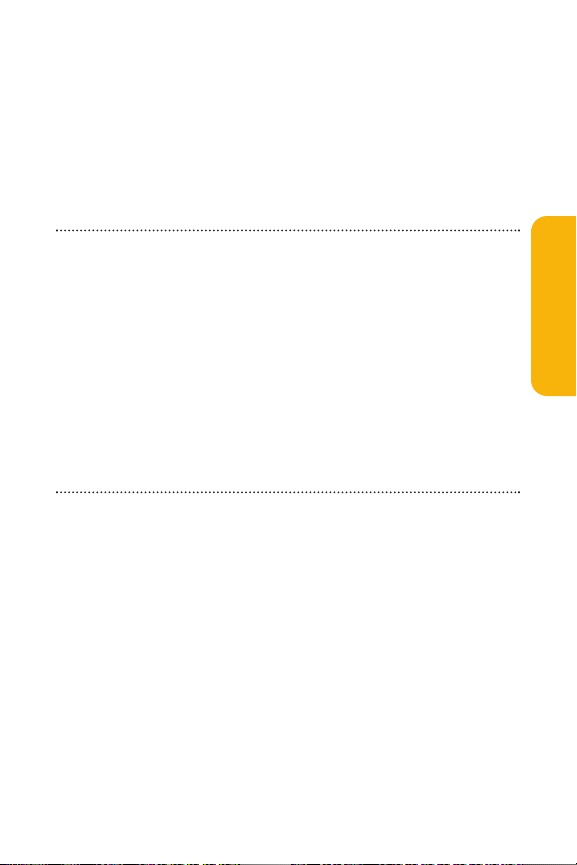
Sección 2B: Controlar los Ajustes de su Teléfono 53
Sección 2B
Controlar los Ajustes de su Teléfono
En Esta Sección
Ajustes de los Tonos
Ajustes de la Pantalla
Ajustes de Localización
Ajustes de Mensajería
Modo de Avión
Uso de TTY con el Servicio SprintPCS
Opciones de Configuración del Teléfono
Usando las opciones del menú disponibles en su Teléfono
Sprint PCS, usted puede personalizar su teléfono para que
suene, luzca y funcione exactamente como usted desee.
En esta sección se describe cómo cambiar los ajustes del
teléfono para adaptarlo mejor a sus necesidades. Dedique
tan solo unos momentos a revisar estas opciones y a ajustar
o agregar configuraciones adecuadas para usted.
Ajustes de su Teléfono
Page 62

54 Sección 2B: Controlar los Ajustes de su Teléfono
Ajustes de los Tonos
Tipos de Timbre
Los tipos de timbre le ayudan a identificar las llamadas y mensajes
entrantes. Usted puede asignar tipos de timbre individualmente a
ingresos en Contactos, tipos de llamada, y tipos de mensajes.
Timbres Preprogramados incluyen una variedad de tipos de
timbre estándar y música que le es familiar.
Timbre Vibrantele alerta de llamadas o mensajes sin
molestar a otras personas.
Timbres Descargados pueden descargarse directamente a
su teléfono. (Vea “Descargar Contenido de Servicios
Premium”en la página 248.)
Seleccionar Tipos de Timbre para Llamadas de Voz
Su Teléfono SprintPCS brinda una variedad de opciones de
timbre que le permiten personalizar sus ajustes de timbre y
volumen. Esas opciones le permiten identificar las llamadas
entrantes según al timbre.
Para seleccionar un tipo de timbre para llamadas de voz:
1. Presione M para acceder al menú principal.
2. Seleccione Ajustesy presione M.
3. Seleccione Tonos y presione M.
4. Seleccione Tipo de Timbrey presione M.
5. Seleccione Llamadas de Vozy presione M.
6.
Seleccione Con ID de Llamadao Sin ID de Llamada y presione M.
7. Desplácese hasta el tipo de timbre deseado y presione M.
Para confirmar el timbre, presione Reprod (tecla suave derecha).
Page 63

Sección 2B: Controlar los Ajustes de su Teléfono 55
Para seleccionar un timbre distintivo para llamadas de voz
estando en roam:
1. Siga los pasos 1-5 en la página previa.
2. Seleccione Roam y presione M.
3. Seleccione Distintivo y presione M.
Para confirmar el timbre, presione Reprod (tecla
suave derecha).
Si quiere desactivar esta función, seleccione Normal
durante el paso 3 arriba.
Nota: Cuando usted está en el área analógica, el timbre Distintivo sonará
incluso si el timbre para llamadas de voz en roam está ajustado en Normal.
Seleccionar Tipos de Timbre para Llamadas de Sprint PCS
Ready Link
Para seleccionar un tipo de timbre para llamadas de Sprint PCS
Ready Link:
1. Presione M para acceder al menú principal.
2. Seleccione Ajustesy presione M.
3. Seleccione Tonos y presione M.
4. Seleccione Tipo de Timbrey presione M.
5. Seleccione Ready Linky presione M.
6. Seleccione Llam. de R-Link, R-Link Perdidas, o
Tono de Palabra, y presione
M.
7. Desplácese hasta el tipo de timbre deseado y presione M.
Para confirmar el timbre, presione Reprod (tecla
suave derecha).
Ajustes de su Teléfono
Page 64

56 Sección 2B: Controlar los Ajustes de su Teléfono
Seleccionar Tipos de Timbre para Correo de Voz,
Mensajería o Agenda/Aviso
Para seleccionar un tipo de timbre para correo de voz o agenda/aviso:
1. Presione M para acceder al menú principal.
2. Seleccione Ajustesy presione M.
3. Seleccione Tonos y presione M.
4. SeleccioneTipo de Timbre y presione M.
5. Seleccione Llamadas de Vozo Agenda/Aviso, y presione M.
6. Presione M, desplácese hasta el tipo de timbre
deseado, y presione
M.
Para confirmar el timbre, presione Reprod (tecla suave derecha).
Para seleccionar un tipo de timbre para mensajería:
1. Siga los pasos 1-4 arriba.
2. Seleccione Mensajeríay presione M.
3. Seleccione Text o , Correo Foto, o SMS de Voz y presione M.
4. Desplácese hasta la opción deseada y presione M. (Si
selecciona Tonos, Melodías, Mi Contenido, o Sincroniz. PC,
desplácese hasta el tipo de timbre deseado y presione
M.)
Para confirmar el timbre, presione Reprod (tecla suave derecha).
Seleccionar la Duración de Tono
Las duraciónes de tono mayores pueden ser preferibles para el
mejor reconocimiento del tono al marcar correo de voz u otros
sistemas automatizados.
Para seleccionar la duración de tono:
1. Presione M para acceder al menú principal.
2. Seleccione Ajustesy presione M.
Page 65

Sección 2B: Controlar los Ajustes de su Teléfono 57
3. Seleccione Tonos y presione M.
4. Seleccione Otros y presione M.
5. Seleccione Longitud de Tono y presione M.
6. Seleccione Corta o Larga y presione M.
Ajustar un Tono al Encender/Apagar
1. Siga los pasos 1-4 en “Seleccionar la Duración de Tono”.
2. SeleccioneTono al Encender o Tono al Apagary presione M.
3. Desplácese hasta el tono deseado y presione M.
Para confirmar el tono, presione Reprod(tecla suave
derecha).
Usar la Guía de Voz
Esta función le permite escuchar indicaciones de voz en
Reconocimiento Automático de Voz (ASR), Grabador de Voz, el
ajuste de contestadora, etc. (el ajuste inicial es Desactivar).
Para activar o desactivar la guía de voz:
1. Presione M para acceder al menú principal.
2. Seleccione Ajustesy presione M.
3. Seleccione Tonos y presione M.
4. Seleccione Otros y presione M.
5. Seleccione Guía de Vozy presione M.
6. Seleccione Activar o Desactivar y presione M.
Consejo: Cuando el volumen del timbre está ajustado en “Conjunto
Silencio”, no pueden escucharse las guías de voz.
Ajustes de su Teléfono
Page 66

58 Sección 2B: Controlar los Ajustes de su Teléfono
Ajustar el Eco de la Tecla Pulsada
Con esta función, usted puede escuchar una voz que dice los
números cuando usted presiona las teclas. Esta función está
disponible cuando usted está en el modo de espera.
Para activar o desactivar el Eco de la Tecla Pulsada:
1. Presione M para acceder al menú principal.
2. Seleccione Ajustesy presione M.
3. Seleccione Tonos y presione M.
4. Seleccione Otros y presione M.
5. Seleccione Eco de Tecla Puls y presione M.
6. Seleccione Activar o Desactivar y presione M.
Ajustar el Volumen del Teléfono
Puede ajustar el volumen de su teléfono para que se adecue a
sus necesidades y a su entorno.
Para ajustar el volumen del timbre y de las teclas:
1. Presione M para acceder al menú principal.
2. Seleccione Ajustesy presione M.
3. Seleccione Tonos y presione M.
4. Seleccione Vol:Timbr./Teclay presione M.
5. Seleccione Vol. de Timbre, Agenda/Aviso,
Encender/Apagar, o Tono de Tecla y presione
M.
6. Ajuste el volumen presionando la tecla de navegación
arriba o abajo, y presione
M.
Page 67

Sección 2B: Controlar los Ajustes de su Teléfono 59
Para ajustar el volumen del audífono o del altavoz:
1. Presione M para acceder al menú principal.
2. Seleccione Ajustesy presione M.
3. Seleccione Tonos y presione M.
4. Seleccione Vol. de Receptory presione M.
5. Seleccione Audífono o Altavoz y presione M.
6. Ajuste un nivel de volumen presionando la tecla de
navegación arriba o abajo, y presione
M.
Consejo: Usted puede ajustar el volumen del timbre en el modo de espera
(o el volumen del audífono durante una llamada) usando la tecla lateral de
volumen.
Para ajustar el volumen de la aplicación:
Este ajuste está disponible para el volumen de Sincronización
PC, Java, datos descargados, y navegador.
1. Siga los pasos 1-3 arriba.
2. Seleccione Vol.de Aplicación y presione M.
3. Presione M, seleccione un nivel de volumen
presionando la tecla de navegación hacia arriba o hacia
abajo, y presione
M.
Para seleccionar el tipo de vibración:
1. Siga los pasos 1-3 arriba.
2. Seleccione Tipo deVibracióny presione M.
3. Seleccione Llamadas de Voz, Ready Link, Correo de Voz,
Mensajería o Agenda/Aviso y presione
M.
4. Seleccione el tipo de vibración deseado y presione M.
Ajustes de su Teléfono
Page 68

60 Sección 2B: Controlar los Ajustes de su Teléfono
Notificación de Alertas
Su Teléfono SprintPCS puede avisarle con un tono audible
cuando cambia de área de servicio, una vez por minuto durante
una llamada de voz, en el caso de llamadas Sprint PCS Ready Link
entrantes o perdidas, o cuando una llamada ha sido conectada.
Para configurar alertas:
1. Presione M para acceder al menú principal.
2. Seleccione Ajustesy presione M.
3. Seleccione Tonos y presione M.
4. Seleccione Alertasy presione M.
5. Seleccione la opción deseada y presione M.
Servicio ajusta una alerta para notificarle de cambios
en los parámetros de servicio de la red.
Ready Link ajusta una alerta para notificarle de
llamadas Ready Link. Seleccione Llam. de R-Linkpara
llamadas Sprint PCS Ready Link entrantes,
R-Link Perdidas para llamadas Sprint PCS Ready Link
perdidas, o Alerta Auricular cuando usa el auricular.
Correo de Vozajusta una alerta para notificarle de
mensajes de voz. Seleccione Longitud Timbre para
ajustar la duración de la notificación de correo de voz.
Mensajería ajusta una alerta para notificarle de
mensajes de Tex to , Correo Foto, y SMS de Voz.
Seleccione Longitud Timbre para ajustar la duración
de la notificación de Mensajería.
Aviso de 1 Minuto ajusta un recordatorio de minuto
que suena diez segundos antes de terminar cada
minuto durante una llamada.
Desvanec. Señal ajusta una alerta para notificarle cuando
su teléfono pierde una señal durante una llamada.
Page 69

Sección 2B: Controlar los Ajustes de su Teléfono 61
6. Use su tecla de navegación para seleccionar un ajuste y
presione
M.
Consejo: Puede seleccionar Una Vezo Repetición si seleccionó
Llam. de R-Link, R-Link Perdidas, Correo de Voz, o Mensajería. Repetición
emite una alerta cada dos minutos durante veinte minutos. Para llamadas
Ready Link, suena durante 20 segundos continuamente.
Conjunto Silencio
Pueden presentarse ocasiones en las que necesite silenciar
completamente su teléfono. La opción Conjunto Silencio del
teléfono le permite silenciar todos los sonidos sin tener que
apagar su teléfono.
Para activar Conjunto Silencio:
1. Presione M para acceder al menú principal.
2. Seleccione Ajustesy presione M.
3. Seleccione Tonos y presione M.
4. Seleccione Vol:Timbr./Teclay presione M.
5. Seleccione Vol. de Timbre y presione M.
6. Presione hacia abajo la tecla de navegación hasta que en
la pantalla aparezca Conjunto Silencio y presione
M.
Consejo: Cuando el volumen del timbre está ajustado como Conjunto
Silencio, los otros elementos serán desactivados y no podrán ser resaltados.
Para desactivar Conjunto Silencio:
Presione repetidamente la tecla lateral de volumen hacia
arriba para seleccionar un nivel de volumen deseado.
Ajustes de su Teléfono
Page 70

62 Sección 2B: Controlar los Ajustes de su Teléfono
Ajustes de la Pantalla
Cambiar el Texto del Saludo
El texto del saludo puede tener hasta quince caracteres y se
visualiza en la pantalla de su teléfono en modo de espera.
Usted puede elegir visualizar el saludo personalizado o puede
visualizar “Sprint”en la pantalla del teléfono.
Para visualizar o cambiar su saludo personalizado:
1. Presione M para acceder al menú principal.
2. Seleccione Ajustesy presione M.
3. Seleccione Pantalla y presione M.
4. Seleccione Saludoy presione M.
5. Seleccione Personalizado y presione M.
Usted puede personalizar el saludo introduciendo
un saludo personalizado.
(Vea “Introducir Texto”en la página 44.)
6. Introduzca un saludo personalizado utilizando su
teclado y presione
M.
Para visualizar el saludo inicial (“Sprint”):
1. Siga los pasos 1-4 arriba.
2. Seleccione Ajuste inicialy presione M.
Page 71

Sección 2B: Controlar los Ajustes de su Teléfono 63
Cambiar la Duración del Tiempo de Luz de Fondo
El ajuste de la luz de fondo le permite seleccionar cuánto
tiempo la pantalla y las teclas tendrán luz de fondo después
de que se presione cualquier tecla.
Para cambiar el ajuste de la luz de fondo de la pantalla:
1. Presione M para acceder al menú principal.
2. Seleccione Ajustesy presione M.
3. Seleccione Pantalla y presione M.
4. Seleccione Luz de Fondo y presione M.
5. Seleccione LCD y presione M.
6. Seleccione Siempre Activ., SiempreDesact., o su duración
de tiempo definida y presione
M.
SiempreDesact. siempre apaga la luz de fondo.
Siempre Activ. mantiene indefinidamente la luz de
fondo.
Nota: El ajuste Siempre Activ. regresa al valor anterior la próxima vez que
usted encienda el teléfono.
Para cambiar el ajuste de la luz de fondo del teclado:
1. Seleccione Tecla durante el paso 5 arriba, y presione M.
2. Seleccione SiempreDesact. o su duración de tiempo
definida y presione
M.
Nota: Ajustes con luz de fondo prolongada afectan los tiempos de
conversación y espera de la batería.
Ajustes de su Teléfono
Page 72

64 Sección 2B: Controlar los Ajustes de su Teléfono
Cambiar la Animación de la Pantalla
Su nuevo Teléfono SprintPCS ofrece opciones para lo que usted
ve en la pantalla durante las diversas funciones del teléfono.
Para cambiar la animación:
1. Presione M para acceder al menú principal.
2. Seleccione Ajustesy presione M.
3. Seleccione Pantalla y presione M.
4. Select Animacióny presione M.
5. Seleccione Pantalla Inicial, Llam. Salientes, o
Búsq. de Servicio y presione
M.
6. Presione M, desplácese hasta la opción deseada y
presione
M.
Para confirmar la animación, presione Previs. (tecla
suave derecha).
Para Pantalla Inicial, también puede ajustar el tiempo
de comienzo de la animación. Seleccione después de,
resalte el tiempo de comienzo deseado y presione
M.
Para desactivar esta función, seleccione Desactivar
durante el paso 6 arriba.
Page 73

Sección 2B: Controlar los Ajustes de su Teléfono 65
Cambiar la Pantalla para Llamadas Entrantes
Usted puede ajustar el color o la imagen descargada que
aparecerá en la pantalla de las llamadas entrantes.
Para cambiar la pantalla de las llamadas entrantes:
1. Presione M para acceder al menú principal.
2. Seleccione Ajustesy presione M.
3. Seleccione Pantalla y presione M.
4. Seleccione Llam. Entrantesy presione M.
5. Presione M, desplácese hasta la opción deseada y
presione
M.
6. Seleccione el color o la imagen deseada, y presione OK
(tecla suave izquierda) dos veces.
Para confirmar el color o la imagen, presione Previs.
(tecla suave derecha).
Ajustes de su Teléfono
Page 74

66 Sección 2B: Controlar los Ajustes de su Teléfono
Cambiar la Pantalla para el Nombre de Área
Esta función le permite mostrar el área del número telefónico
al que está llamando o desde el cual le están llamando cuando
el número no está registrado en su lista de Contactos. Por
ejemplo, una llamada a o desde el teléfono 213-555-5555
mostrará “California.”
Para ajustar su pantalla de nombre de área:
1. Presione M para acceder al menú principal.
2. Seleccione Ajustesy presione M.
3. Seleccione Pantalla y presione M.
4. Seleccione Mostrar Áreay presione M.
5. Seleccione Activar o Desactivar y presione M.
Esta función sólo está disponible cuando el número
telefónico es de 10 dígitos, u 11 dígitos comenzando
con 1 y coincide con un código de área.
El nombre de área no se mostrará cuando el número
de una llamada entrante esté almacenado en su
lista de Contactos.
Page 75

Sección 2B: Controlar los Ajustes de su Teléfono 67
Cambiar la Pantalla del Modo de Espera
Esta función le permite seleccionar una variedad de
elementos para visualizar en el modo de espera.
Para ajustar su pantalla inicial en espera:
1. Presione M para acceder al menú principal.
2. Seleccione Ajustesy presione M.
3. Seleccione Pantalla y presione M.
4. Seleccione Pantalla Inicialy presione M.
5. Seleccione el artículo deseado y presione M.
Protec.Pantalla muestra el protector de pantalla.
Calendario muestra el calendario.
Reloj Digital muestra la hora local en visualización digital.
Reloj Mundial muestra la hora en el país o ciudad que
se ha seleccionado junto con la hora local. Puede
desplazar la lista de Reloj Mundial presionando la
tecla de navegación hacia la derecha o la izquierda.
Presione Verano(tecla suave izquierda) o Regular
(tecla suave derecha) para cambiar entre ahorro de
luz diurna y hora estándar si aplicable. (El icono “ ”
indica el horario de ahorro de luz diurna.)
Consejo: También se puede visualizar Reloj Mundial desde el menú de
Útiles/Otros. (Vea “Usar el Reloj Mundial”en la página 153.)
Ajuste Inicialregresa la pantalla inicial a su ajuste inicial.
6. Presione M para almacenar el ajuste para seguir cada
indicación del sistema o cuando confirme la visualización inicial.
Consejo: En un área sin servicio, Protec.Pantalla, Calendario, Reloj Digital, o
Reloj Mundial no pueden ser visualizados en la pantalla inicial.
Ajustes de su Teléfono
Page 76

68 Sección 2B: Controlar los Ajustes de su Teléfono
Cambiar el Protector de Pantalla
Su nuevo Teléfono SprintPCS le ofrece la opción de visualizar
un protector de pantalla mientras está en el modo de espera.
Para cambiar el protector de pantalla:
1. Presione M para acceder al menú principal.
2. Seleccione Ajustesy presione M.
3. Seleccione Pantalla y presione M.
4. Seleccione Pantalla Inicialy presione M.
5. Seleccione Protec.Pantalla y presione M.
6. Presione M, desplácese hasta la opción deseada y
presione
M.
7. Seleccione el protector de pantalla deseado y presione
OK (tecla suave izquierda) dos veces.
8. Presione Registrar (tecla suave izquierda) para registrar.
Cambiar el Fondo
Puede personalizar la apariencia de la pantalla de su teléfono
seleccionando un esquema de color que refleje su
personalidad.
Para seleccionar la combinación de colores del fondo:
1. Presione M para acceder al menú principal.
2. Seleccione Ajustesy presione M.
3. Seleccione Pantalla y presione M.
4. Seleccione Fondo y presione M.
5. Seleccione el color deseado y presione M.
Page 77

Sección 2B: Controlar los Ajustes de su Teléfono 69
Cambiar el Contraste
Puede ajustar el contraste (luminosidad) de la pantalla para
que se adecue a su entorno.
Para ajustar el contraste de la pantalla:
1. Presione M para acceder al menú principal.
2. Seleccione Ajustesy presione M.
3. Seleccione Pantalla y presione M.
4. Seleccione Contraste y presione M.
5. Seleccione la luminosidad deseada y presione M.
Cambiar el Tamaño de Letra
Puede cambiar los ajustes del tamaño de letra para la
mensajería y el browser.
Para cambiar el tamaño de letra:
1. Presione M para acceder al menú principal.
2. Seleccione Ajustesy presione M.
3. Seleccione Pantalla y presione M.
4. Seleccione Tamaño de Letra y presione M.
5. Seleccione Mensajeríao Browser y presione M.
6. Seleccione el tamaño de letra deseado.
Presione Previs. (tecla suave derecha) para visualizar
los ejemplos del tamaño de letra.
7. Presione M para ajustar el tamaño seleccionado.
Consejo: En la pantalla del ejemplo de letra, seleccione el tamaño de letra
deseado presionando la tecla de navegación hacia la derecha o la izquierda.
Ajustes de su Teléfono
Page 78

70 Sección 2B: Controlar los Ajustes de su Teléfono
Ajustar Regreso al Modo de Espera
Esta función le permite seleccionar la forma de regreso al
modo de espera.
Para ajustar esta función:
1. Presione M para acceder al menú principal.
2. Seleccione Ajustesy presione M.
3. Seleccione Pantalla y presione M.
4. Seleccione Volver al Inicioy presione M.
5. Aparece un mensaje. Presione OK (tecla suave izquierda)
para continuar.
6. Seleccione Automáticam. o Tecla End y presione M.
Automáticam. para regresar automáticamente al
modo de espera en 30 segundos.
Tecla End para regresar al modo de espera
presionando
E.
Nota: El ajusteTecla Endafecta los tiempos de conversación y de espera de la
batería.
Page 79

Sección 2B: Controlar los Ajustes de su Teléfono 71
Modo Durmiente
Esta función ayuda a conservar la energía de la batería
restringiendo la pantalla.
Para ajustar el modo durmiente:
1. Presione M para acceder al menú principal.
2. Seleccione Ajustesy presione M.
3. Seleccione Pantalla y presione M.
4. SeleccioneModo Durmientey presione M.
5. Seleccione la opción deseada y presione M.
Para desactivar esta función, seleccione Desactivar
durante el paso 5 arriba.
Ajustes de su Teléfono
Page 80

72 Sección 2B: Controlar los Ajustes de su Teléfono
Ajustes de Localización
Su Teléfono SprintPCS está equipado con una función de
localización para utilizarse con servicios basados en
localización que puedan estar disponibles en el futuro.
La función de localización permite que la red detecte su
posición. Desactivando la función de localización ocultará su
localización para todos excepto para el 911.
Nota: Incluso aunque la función de localización esté activada, ningún
servicio puede usar su localización sin su consentimiento explícito.
Para activar o desactivar la función de localización de su teléfono:
1. Presione M para acceder al menú principal.
2. Seleccione Ajustesy presione M.
3. Seleccione Localizar y presione M. (Verá un mensaje en
la pantalla.)
4. Seleccione OK(tecla suave izquierda) para continuar.
5. Seleccione Activar o Desactivar y presione M.
Cuando la función de localización está activada, la pantalla
inicial de su teléfono mostrará el icono . Cuando la función
de localización está desactivada, se mostrará el icono .
Page 81

Sección 2B: Controlar los Ajustes de su Teléfono 73
Ajustes de Mensajería
Mantenerse conectado con sus amigos y familiares nunca ha
sido más fácil. Con las capacidades de mensajería avanzada de
su teléfono, usted puede enviar y recibir muchos tipos de
mensajes de SMS de Texto y mensajes de SMS de Voz sin hacer
una llamada de voz. (Para mayor información, vea “Usar
Mensajería de SMS de Texto”en la página 224, “Usar
Mensajería de SMS de Voz”en la página 228, y “Acceder a
Mensajería”en la página 243.)
Los ajustes de mensajería de su teléfono hacen que el uso de la
mensajería sea más rápido y más fácil al permitirle decidir
cómo a usted le gustaría recibir notificaciones de los nuevos
mensajes, crear una firma con cada mensaje enviado, y crear
sus propios mensajes fijos (enlatados), por sólo citar algunas
ventajas.
Visualizar Mensajes Emergentes
Cuando usted recibe un mensaje de SMS de Texto o de SMS de
Voz, el teléfono le notifica mostrando un icono en su pantalla.
También puede elegir ser notificado con un mensaje
emergente más grande en su pantalla.
Para visualizar mensajes emergentes:
1. Presione M para acceder al menú principal.
2. Seleccione Ajustesy presione M.
3. Seleccione Mensajeríay presione M.
4. Seleccione Notificacióny presione M.
5. Seleccione Msjs. e Icono o Sólo Icono y presione M.
Ajustes de su Teléfono
Page 82

74 Sección 2B: Controlar los Ajustes de su Teléfono
Agregar una Firma Personalizada
Cada mensaje de texto que usted envía puede tener una firma
personalizada para reflejar su personalidad.
Para agregar una firma personalizada a cada mensaje enviado:
1. Presione M para acceder al menú principal.
2. Seleccione Ajustesy presione M.
3. Seleccione Mensajeríay presione M.
4. Seleccione Text o y presione M.
5. Seleccione Firma y presione M.
6. Presione M y seleccione Activar y presione M.
7. Seleccione Text o y presione M.
8. Ingrese su firma y presione OK(tecla suave izquierda).
9. Presione Registrar (tecla suave izquierda) para registrar
su firma.
Nota: Usted puede insertar su firma incluso aunque el ajuste de su firma
esté desactivado. Presione Modo (tecla suave derecha) y seleccione Firma
mientras compone su mensaje.
Ajustar Alerta de Borradores
Si tiene mensajes que no ha acabado de editar en la carpeta de
Borradores, esta función se le notifica cuando crea un
mensaje.
Para ajustar Alerta de Borradores:
1. Presione M para acceder al menú principal.
2. Seleccione Ajustesy presione M.
3. Seleccione Mensajeríay presione M.
Page 83

Sección 2B: Controlar los Ajustes de su Teléfono 75
4. Seleccione Text o y presione M.
5. SeleccioneAlerta Borrador. y presione M.
6. Seleccione Activar y presione M.
Manejar Mensajes Fijos
Su teléfono está preprogramado con veinte mensajes
enlatados, cada uno en inglés y en español, para ayudarle a
enviar mensajes de texto más rápida y fácilmente. Estos
mensajes, como “¿Dónde está?”, “¡Vamos a comer!”, y
“Nos vemos en”, pueden ser personalizados o borrados según
sus necesidades. Incluso puede agregar sus propios mensajes
fijos a la lista.
Para editar un mensaje fijo:
1. Presione M para acceder al menú principal.
2. Seleccione Ajustesy presione M.
3. Seleccione Mensajeríay presione M.
4. Seleccione Msjs. Fijosy presione M. (Se muestra la lista
de mensajes preprogramados.)
5. Seleccione el mensaje que quiere editar y presione M.
6. Use su teclado para editar el mensaje y presiones OK
(tecla suave izquierda) para registrar sus cambios. (Se
mostrará “Mensaje Fijo Registrado”.)
Para inicializar todos los mensajes, presione
Opciones (tecla suave derecha) y seleccione
Inicializar Todo durante el paso 6 arriba.
Ajustes de su Teléfono
Page 84

76 Sección 2B: Controlar los Ajustes de su Teléfono
Para cambiar el idioma de los mensajes fijos:
1. Siga los pasos 1-4 en la página previa .
2. Presione Opciones (tecla suave derecha) y seleccione
SeleccionarIdioma y presione
M.
3. Seleccione Ingléso Español y presione M.
Nota: Para información sobre la edición de texto, vea “Introducir Texto”en la
página 44.
Ajustar un Número de Retrollamada
Con esta función, usted puede notificar a sus receptores de su
número de retrollamada con el mensaje de texto.
Para ajustar el número de retrollamada:
1. Presione M para acceder al menú principal.
2. Seleccione Ajustesy presione M.
3. Seleccione Mensajeríay presione M.
4. Seleccione Text o y presione M.
5. Seleccione Núm. Retrollam.y presione M.
6. Presione M, seleccione una de las siguientes opciones y
presione
M.
Ninguno para no enviar número de retrollamada.
Mi Teléfono para enviar su número telefónico.
Otro para enviar un número de retrollamada
específico. Para ajustar un número, introduzca un
número telefónico y presione
M.
7. Presione Fin (tecla suave izquierda).
Page 85

Sección 2B: Controlar los Ajustes de su Teléfono 77
Ajustar Altavoz para Mensajería de SMS de Voz
Usted puede ajustar el altavoz para Mensajería de SMS de Voz
en activado o desactivado. Por defecto, el altavoz está
ajustado en activado.
Para activar o desactivar altavoz:
1. Presione M para acceder al menú principal.
2. Seleccione Ajustesy presione M.
3. Seleccione Mensajeríay presione M.
4. Seleccione SMS de Vozy presione M.
5. Seleccione Altavoz y presione M.
6. Seleccione Activar o Desactivar y presione M.
Ajustar el Nombre del Remitente para Mensajería
de SMS de Voz
Con esta función, usted puede identificarse a las personas que
reciben su mensaje de SMS de Voz.
Para ajustar el nombre del remitente:
1. Presione M para acceder al menú principal.
2. Seleccione Ajustesy presione M.
3. Seleccione Mensajeríay presione M.
4. Seleccione SMS de Vozy presione M.
5. Seleccione Remitente y presione M.
6. Ingrese su nombre y presione OK(tecla suave izquierda).
Ajustes de su Teléfono
Page 86

78 Sección 2B: Controlar los Ajustes de su Teléfono
Ajustar una Notificación de Alerta para Mensajería
de SMS de Voz
La Mensajería de SMS de Voz utiliza los servicios de datos de su
teléfono. Puede ajustar su teléfono para avisarle con alerta
audible que usted está conectando a los servicios de datos
cada vez que accede a Mensajería de SMS de Voz.
Para ajustar alertas para Mensajería de SMS de Voz:
1. Presione M para acceder al menú principal.
2. Seleccione Ajustesy presione M.
3. Seleccione Mensajeríay presione M.
4. Seleccione SMS de Vozy presione M.
5. Seleccione Conexión Alertay presione M.
6. Presione Marcar (tecla suave derecha) para advertirle
cada vez que accede a Mensajería de SMS de Voz.
7. Presione Fin (tecla suave izquierda) para registrar el
ajuste.
Page 87

Sección 2B: Controlar los Ajustes de su Teléfono 79
Modo de Avión
El modo de avión le permite utilizar muchas de las funciones
de su teléfono, como Juegos, Grabador de Voz, etc., cuando
está en un avión o en alguna otra área en la cual está
prohibido hacer o recibir llamadas, o enviar o recibir datos.
Cuando su teléfono está en el modo de avión, no puede enviar
ni recibir llamadas, ni acceder a información en línea.
Para ajustar su teléfono al modo de avión:
1. Presione M para acceder al menú principal.
2. Seleccione Ajustesy presione M.
3. Seleccione Otros y presione M.
4. Seleccione Modo de Avión y presione M. (Verá un
mensaje en la pantalla.)
5. Presione OK (tecla suave izquierda) para continuar.
6. Seleccione Activar o Desactivar y presione M.
Mientras está en el modo de avión, la pantalla inicial de su
teléfono mostrará “Teléf.Desac”.
Ajustes de su Teléfono
Page 88

80 Sección 2B: Controlar los Ajustes de su Teléfono
Uso de TTY con el Servicio SprintPCS
Un TTY (también conocido como un TDD o Teléfono de Texto)
es un dispositivo de telecomunicaciones que permite a
personas sordas, con problemas de audición, o que tienen
discapacidades de expresión o de idioma, comunicarse por
teléfono.
Su teléfono es compatible con various dispositivos TTY. Por
favor, verifique con el fabricante de su dispositivo TTY para
asegurarse de que es compatible con transmisiones móviles
digitales. Su teléfono y el dispositivo TTY se conectarán
mediante un cable especial que se conecta al conector de
auricular del teléfono. Si este cable no fue suministrado con su
dispositivo TTY, contacte con el fabricante de su dispositivo
TTY para comprar el cable de conexión.
Cuando establezca su Servicio SprintPCS, por favor llame al
Servicio al Cliente de Sprinta través del Servicio de Relevo de
Telecomunicaciones (Telecommunications Relay Service -TRS)
del estado marcando primero
711T. Luego
proporciónele al TRS del estado este número:866-727-4889.
Page 89

Sección 2B: Controlar los Ajustes de su Teléfono 81
Para activar o desactivar el modo TTY:
1. Presione M para acceder al menú principal.
2. Seleccione Ajustesy presione M.
3. Seleccione Otros y presione M.
4. Seleccione TTYy presione M. (Verá un mensaje en la
pantalla.)
5. Presione OK (tecla suave izquierda) para continuar.
6. Seleccione Activar o Desactivar y presione M.
Nota: Cuando usted conecta los dispositivos TTY, su teléfono mostrará el
icono en el modo TTY. Si el modo TTY está activado, la calidad del audio
de dispositivos no-TTY conectados al conector de auricular puede verse
afectada.
AVISO IMPORTANTE: Llamada de Emergencia al 911
Sprint recomienda que los usuarios de TTY hagan las llamadas de
emergencia por otros medios, incluyendo Servicios de Relevo de
Comunicaciones (TRS), celular analógico, y comunicaciones terrestres. Las
llamadas TTY móviles al 911 pueden corromperse al ser recibidas por los
puntos de respuesta de seguridad pública (“public safety answering points”
o PSAPs, por sus siglas en inglés), suministrando alguna información
ininteligible. El problema confrontado parece estar relacionado con el
equipo TTY o con el software utilizado por los PSAPs. Este asunto ha sido
informado a la FCC, y la industria móvil y la comunidad de PSAP están
actualmente trabajando para resolver este problema.
Ajustes de su Teléfono
Page 90

82 Sección 2B: Controlar los Ajustes de su Teléfono
Opciones de Configuración del Teléfono
Acceso Directo
Su teléfono le ofrece la opción de asignar una tecla de acceso
directo a una función favorita o utilizada con frecuencia.
Presionando la tecla de navegación hacia la izquierda en el
modo de espera lanzará su acceso directo diseñado
personalmente.
Para asignar su tecla de acceso directo:
1. Presione la tecla de navegación hacia la izquierda.
2. Seleccione un número no asignado y presione Agregar
(tecla suave derecha).
3. Seleccione el menú deseado y presione Ajustar (tecla
suave derecha).
Para editar el nombre del acceso directo:
1. Presione la tecla de navegación hacia la izquierda.
2. Seleccione el menú deseado y presione Opciones (tecla
suave derecha).
3. Resalte Editar Nombrey presione M.
4. Edite el nombre y presione OK(tecla suave izquierda).
5. Presione Registrar (tecla suave izquierda) para registrar
el nombre.
Page 91

Sección 2B: Controlar los Ajustes de su Teléfono 83
Para inicializar un acceso directo o todos los accesos directos:
1. Presione la tecla de navegación hacia la izquierda.
2. Seleccione el menú deseado y presione Opciones (tecla
suave derecha).
3. Resalte Inicializar o Inicializar Todoy presione M.
4. Seleccione Síy presione M.
Para inicializar todos los accesos directos, seleccione
Inicializar Todo durante el paso 3 arriba.
Modo Autocontestar
Usted puede ajustar su teléfono para que conteste
automáticamente llamadas entrantes en el modo de altavoz o
cuando está conectado a un equipo y auricular de manos
libres para automóvil opcional.
Para ajustar el modo autocontestar:
1. Presione M para acceder al menú principal.
2. Seleccione Ajustesy presione M.
3. Seleccione Otros y presione M.
4. Seleccione Autocontestar y presione M.
5. Seleccione Vehícul./Auricul.o Altavozy presione M.
6. Seleccione 5 Segundos, 15 Segundos, o Desactivar y
presione
M.
Ajustes de su Teléfono
Page 92

84 Sección 2B: Controlar los Ajustes de su Teléfono
Idioma de la Pantalla
Usted puede elegir ver los menús de la pantalla de su Teléfono
Sprint PCS en inglés o en español.
Para asignar un idioma para la pantalla del teléfono:
1. Presione M para acceder al menú principal.
2. Seleccione Ajustesy presione M.
3. Seleccione Otros y presione M.
4. Seleccione Idiomay presione M.
5. Seleccione Englisho Español y presione M.
Ajustar Contestar con Cualquier Tecla
Esta función le permite responder llamadas entrantes
presionando cualquier tecla (excepto
E, B, teclas suaves
y teclas laterales).
Para activar o desactivar contestar con cualquier tecla:
1. Presione M para acceder al menú principal.
2. Seleccione Ajustesy presione M.
3. Seleccione Otros y presione M.
4. Seleccione Cont. Cualq. Tecla y presione M.
5. Seleccione Activar o Desactivar y presione M.
Page 93

Sección 2B: Controlar los Ajustes de su Teléfono 85
Ajustar Bloquear Teclas
Ajustar Bloquear Teclas le ayuda a evitar presionar las teclas
accidentalmente sin bloquear las llamadas o mensajes
entrantes. Puede activar esta función sólo cuando su teléfono
está en el modo de espera.
Para activar Bloquear Teclas:
Presione y mantenga presionada B.
- o -
1. Presione M para acceder al menú principal.
2. Resalte Bloquear Teclasy presione M.
Para desactivar Bloquear Teclas:
Presione y mantenga presionada B.
Consejo: Cuando Bloquear Teclas está activado, solamente puede marcar
los números de Emergencia (911,
#911, o *911).
Ajustes de su Teléfono
Page 94

86 Sección 2B: Controlar los Ajustes de su Teléfono
Ajustar Opciones para la Entrada de Texto
Para ajustar opciones para la entrada de texto:
1. Presione M para acceder al menú principal.
2. Seleccione Ajustesy presione M.
3. Seleccione Otros y presione M.
4. Seleccione Entrada Textoy presione M.
5. Seleccione la opción deseada y presione M.
Auto-Capital para ajustar auto-capital en Activar o
Desactivar.
Mis Palabras para ajustar sus palabras originales (vea
la página 46).
Idioma de Entradapara seleccionar el idioma (inglés
o español).
Auto-Espacio para ajustar auto-espacio Activaro
Desactivar después de los textos T9 entrados.
Ajustes T9 para personalizar los ajustes T9 (vea la
página 47).
Agreg. Palabra para almacenar palabras que usa
frecuentemente (vea la página 46).
Ayuda para mostrar la página de instrucción sobre T9.
Ajustar la Marcación Abreviada
La marcación abreviada es otra forma de marcación rápida. La
misma le permite marcar un número introduciendo los
últimos 3-6 dígitos de cualquier número en su Directorio de
Contactos. Si los dígitos que introdujo no coinciden con
ningún ingreso almacenado en Contactos, su teléfono
automáticamente prefija los dígitos que usted especificó.
Para activar esta función:
1. Presione M para acceder al menú principal.
Page 95

Sección 2B: Controlar los Ajustes de su Teléfono 87
2. Seleccione Ajustesy presione M.
3. Seleccione Otros y presione M.
4. Seleccione Marc. Abreviaday presione M.
5. Seleccione Dir.Tel. Ajustad. y presione M.
6. Seleccione Activar y presione M.
Consejo: Con la función Directorio Telefónico Ajustado, su teléfono
muestra el nombre y número telefónico del Contacto si la llamada entrante
o saliente está en su lista de Contactos.
Para ajustar su número prefijo:
1. Siga los pasos 1-4 arriba.
2. Seleccione Prefijo y presione M.
3. Seleccione Activar y presione M.
4. Seleccione Número Prefijoy presione M.
5. Ingrese un número de cinco o seis dígitos (por ejemplo, el
código de área o prefijo) y presione OK (tecla suave
izquierda).
Para desactivar esta función, resalte Desactivar
durante el paso 3 arriba.
Consejo: Para marcar el número prefijo, vea “Usar la Marcación Abreviada”
en la página 43.
Nota: Este ajuste no aplica al 911 ni a Asistencia de Directorio.
Ajustes de su Teléfono
Page 96

88 Sección 2B: Controlar los Ajustes de su Teléfono
Usar el Auricular
Puede usar su teléfono con un auricular opcional para
operación a manos libres. Ajuste el modo auricular a Llamada
de Voz o Ready Link y presione el botón de auricular (el botón
de operación) en el auricular para activar funciones útiles.
Para conectar el auricular:
Simplemente conecte el auricular en el conector de
auricular de su teléfono.
Para ajustar el modo auricular:
1. Presione M para acceder al menú principal.
2. Seleccione Ajustesy presione M.
3. Seleccione Otros y presione M.
4. Seleccione Auriculary presione M.
5. Seleccione Botón de Auricul. o Tono de Timbre y presione M.
6. Si selecciona Botón de Auricul., seleccione una de las
siguientes opciones y presione
M.
Llamada de Voz:Presione el botón de auricular para
activar ASR (Reconocimiento Automático de Voz).
Presione dos veces para volver a marcar la última
llamada. Presione y mantenga presionado el botón para
activar el Grabador de Voz. (Para ASR, vea la página 158.)
Ready Link: Presione el botón de auricular para hacer
una llamada de Ready Link utilizando ASR
(Reconocimiento Automático de Voz). Presione dos
veces para volver a marcar la última llamada de
Ready Link. (Para ASR, vea la página 158.)
Desactivar: Desactiva esta función.
Si selecciona Tono de Timbre, seleccione una de las
siguientes opciones y presione
M.
Page 97

Sección 2B: Controlar los Ajustes de su Teléfono 89
Normal:Timbres y todos los tonos sonarán como
siempre incluso aunque usted use el auricular.
Sólo Auricular: Timbres y todos los tonos sonarán
sólo en el auricular.
Nota: Asegúrese de insertar el enchufe del auricular en el conector del
auricular tan profundamente como quepa. La conexión incorrecta del
enchufe del auricular puede causar sonidos anormales.
Nota: Cuando utilice el auricular, NOajuste el volumen excesivamente alto.
Escuchar con volumen alto durante un período de tiempo prolongado puede
causar pérdida de la audición.
Ajustar la Hora Actual
Para ajustar la hora actual cuando usted está en un área sin redes
digitales disponibles:
1. Presione M para acceder al menú principal.
2. Seleccione Ajustesy presione M.
3. Seleccione Otros y presione M.
4. Seleccione Ajust.Hora/Fecha y presione M.
5. Ajuste la hora y fecha actual y presione M.
Nota: Esta función está disponible sólo cuando usted está en un área sin
redes digitales disponibles.
Ajustes de su Teléfono
Page 98

90
Page 99

Sección 2C: Ajustar la Seguridad de su Teléfono 91
Sección 2C
Ajustar la Seguridad de su Teléfono
En Esta Sección
Acceder al Menú de Seguridad
Usar la Función Bloqueo de su Teléfono
Restringir Llamadas
Usar Números Especiales
Borrar los Contenidos de su Teléfono
Restablecer su Teléfono
Restablecer y Bloquear su Teléfono mediante SMS
Funciones de Seguridad para SprintPCS Vision
SM
Utilizando las funciones de seguridad en su Teléfono Sprint
PCS, usted puede recibir tranquilidad sin sacrificar flexibilidad.
Esta sección le familiarizará con los ajustes de seguridad de
su teléfono. Con varias opciones disponibles, usted puede
personalizar su teléfono para que satisfaga sus necesidades
personales.
Seguridad de su Teléfono
Page 100

92 Sección 2C: Ajustar la Seguridad de su Teléfono
Acceder al Menú de Seguridad
Todas las funciones de seguridad de su teléfono están
disponibles a través del menú de seguridad. Para ver el menú
de seguridad, usted debe introducir su código de bloqueo.
Para acceder al menú de Seguridad:
1. Presione M para acceder al menú principal.
2. Seleccione Ajustesy presione M.
3. Seleccione Seguridady presione M.
4. Introduzca su código de bloqueo de cuatro dígitos. (Se
muestra el menú de seguridad.)
Consejo: Si no puede recordar su código de bloqueo, pruebe utilizando los
últimos cuatro dígitos de su número de Seguridad Social, o del número del
Teléfono SprintPCS o pruebe con 0000 o NATL (6285). Si nada de eso
funciona, llame al Servicio al Cliente de Sprint al: 1-888-211-4PCS (4727).
